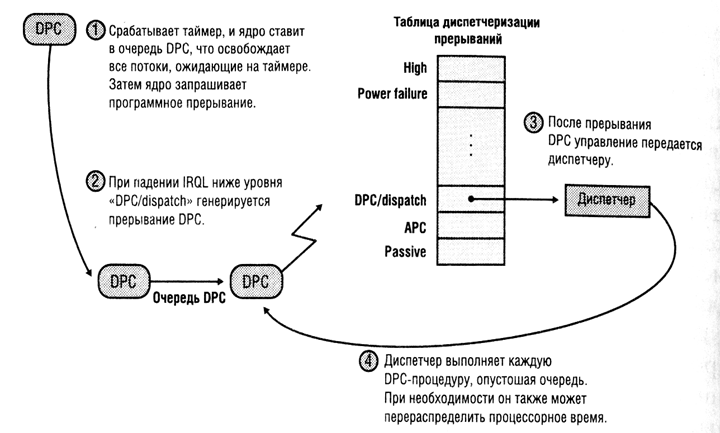Упала скорость интернета на Windows 10
Способ 1: Средство устранения неполадок сетевого адаптера
В первую очередь воспользуйтесь встроенным в Виндовс 10 инструментом, который автоматически выполнит диагностику и, если обнаружит, то попробует устранить неполадки, связанные с подключением к интернету.
- С помощью поиска Windows запускаем «Панель управления».
Читайте также: Открытие «Панели управления» на компьютере с Windows 10
- В графе «Просмотр» открываем контекстное меню и выбираем «Мелкие значки».
- Вызываем средство «Устранение неполадок».
- Открываем раздел «Сеть и Интернет».
- Нас интересует поиск и устранение неполадок, связанных с сетевыми адаптерами. Выбираем соответствующий пункт.
- В следующем окне нажимаем «Далее».
Когда средство завершит диагностику, выбираем «Все сетевые адаптеры» и жмем «Далее».

- Если приложение найдет неисправности, то постарается их устранить. Затем его можно закрыть.
Способ 2: Обновление сетевого драйвера
Обязательно обновите сетевой драйвер. Загрузите его с официального сайта производителя материнской платы, сетевой карты или воспользуетесь специальным ПО. Если сетевая карта установлена отдельно, выньте ее из главной платы и вставьте в тот же или, если это возможно, в другой слот. О способах обновления драйверов сетевой карты подробно написано в отдельной статье.
Подробнее: Поиск и инсталляция драйвера для сетевой карты
Если обновление не помогло или последнюю версию ПО для сетевой платы установить не удалось, возможно, текущий драйвер работает неправильно. Чтобы его удалить:
- Сочетанием клавиш Win+R вызываем окно «Выполнить», вводим
devmgmt.mscи жмем «OK».Читайте также:
Вызов оснастки «Выполнить» в ОС Windows 10
Как открыть «Диспетчер устройств» в Windows 10 - Открываем вкладку «Сетевые адаптеры», выбираем в списке сетевую карту и удаляем устройство.

Отмечаем пункт «Удалить программы драйверов для этого устройства» и подтверждаем действие.
- Выделяем вкладку «Сетевые адаптеры» и щелкаем иконку «Обновить конфигурацию оборудования». Когда система заново установит устройство, повторно обновляем драйверы.
Способ 3: Изменение настроек адаптера
Некоторые пользователи сообщества Microsoft утверждают, что смогли повысить слишком низкую скорость интернета путем изменения параметров сетевого адаптера. При этом действия, описанные ниже, могут привести к увеличению нагрузки на процессор.
- Вызываем «Панель управления» и открываем «Центр управления сетями и общим доступом».
- Жмем «Изменение параметров адаптера»
- Правой кнопкой мышки щелкаем по ярлыку Ethernet и открываем «Свойства».
- В следующем окне щелкаем «Настроить».
- Свойству «Модерация прерывания» присваиваем значение «Выкл».
 Эта опция позволяет обрабатывать пакеты данных частями, что при слишком интенсивном трафике снижает нагрузку на ЦП.
Эта опция позволяет обрабатывать пакеты данных частями, что при слишком интенсивном трафике снижает нагрузку на ЦП. - Выключаем параметр «Управление потоком», который предназначен для снижения угрозы переполнения буфера сетевого устройства, но при этом может вызывать сетевую задержку.
- Свойство «Разгрузка при большой отправке v2» также направленно на снижение нагрузки на ЦП при фрагментации крупных пакетов данных. Ставим значение – «Выкл».
- Для параметра «Скорость и дуплекс» по очереди пробуем установить значения – 1 Гбит/с дуплекс , 100 Мбит/с дуплекс и 100 Мбит/с полудуплекс. Жмем «OK», чтобы сохранить изменения.
Если это способ не решит проблему, лучше вернуть исходные значения параметров.
Способ 4: Отключение оптимизации доставки обновлений
Функция оптимизации доставки из Центра обновлений позволяет загружать апдейты не только с серверов Microsoft, но и из других источников, например, с устройств, подключенных к серверу, на которые они уже загружены. Когда этот канал открыт, он использует дополнительный трафик, из-за чего интернет может работать медленнее. Чтобы функцию отключить:
Когда этот канал открыт, он использует дополнительный трафик, из-за чего интернет может работать медленнее. Чтобы функцию отключить:
- Сочетанием клавиш Win+I вызываем «Параметры» системы и открываем раздел «Обновление и безопасность».
- Переходим во вкладку «Оптимизация доставки» и в блоке «Разрешить загрузки с других компьютеров» отключаем функцию.
В принципе, сначала можно попробовать настроить эту опцию путем изменения параметров загрузки и передачи данных. Более подробно об этом написано в отдельной статье.
Подробнее: Настройка функции «Оптимизация доставки» Windows 10
Способ 5: Очистка компьютера
Во время работы ПК в системе постепенно откладываются ненужные файлы, которые впоследствии начинают влиять не только на скорость интернет-соединения, но и производительность всего компьютера. Решить проблему можно удалением «мусора» с помощью инструментов самой системы или специального софта. Подробнее об этом написано в отдельных статьях на нашем сайте.
Подробнее об этом написано в отдельных статьях на нашем сайте.
Подробнее:
Очистка Windows 10 от мусора
Как очистить компьютер от мусора с помощью программы CCleaner
Способ 6: Сторонний софт
TCP Optimizer – бесплатная утилита для настройки и оптимизации подключения к интернету. Несмотря на простой интерфейс, ПО учитывает огромное количество параметров, ознакомиться с которыми можно в технической документации, опубликованной на странице загрузки. Нам достаточно краткой инструкции от разработчиков, благодаря которой за несколько кликов можно устранить неполадки, связанные с низкой скоростью интернета.
Скачать TCP Optimizer с официального сайта
- Заходим на официальную страницу загрузки утилиты и скачиваем последнюю версию.
Если необходима документация к ПО, переходим по ссылке, расположенной на той же странице.
- TCP Optimizer не требует установки на компьютер, поэтому щелкаем исполняемый файл правой кнопкой мышки и запускаем его с правами администратора.

- Во вкладке «General Settings» устанавливаем скорость соединения, которую обещал провайдер. Выбираем сетевой адаптер, через который идет подключение. Внизу выбираем оптимальные настройки и жмем «Apply changes»
- В окне подтверждения изменений ставим галочку напротив «Backup», чтобы вернуть настройки к исходному состоянию, если что-то пойдет не так, и жмем «OK».
- Перезагружаем компьютер, чтобы все изменения вступили в силу.
Если описанные способы помогли оптимизировать подключение к интернету, но скорость пока не соответствует заявленной провайдером, воспользуйтесь дополнительными методами, которые могут помочь добиться более скоростного интернет-соединения. Ознакомиться с ними можно в отдельной статье на нашем сайте.
Подробнее: Способы увеличения скорости интернета в Windows 10
Мы рады, что смогли помочь Вам в решении проблемы.Опишите, что у вас не получилось.
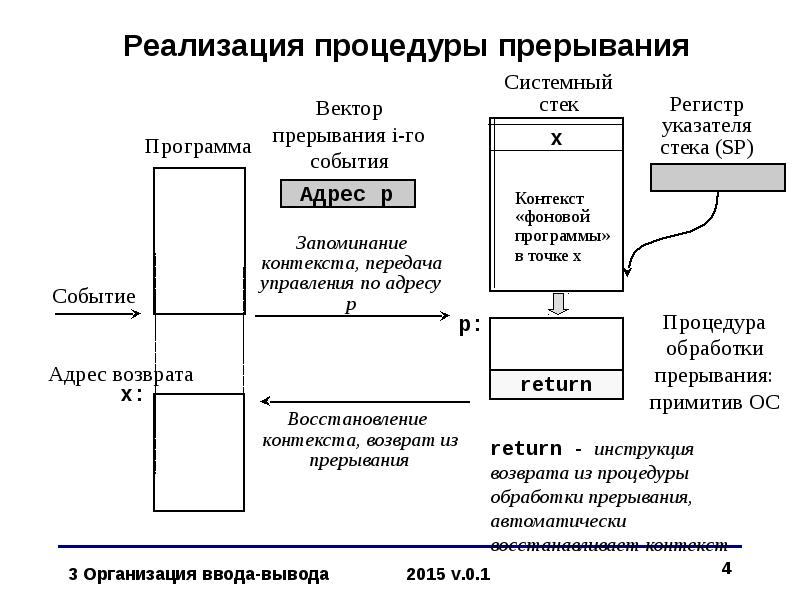 Наши специалисты постараются ответить максимально быстро.
Наши специалисты постараются ответить максимально быстро.Помогла ли вам эта статья?
ДА НЕТСнижаем пинг в играх, через настройки сетевой карты
В этой статье будут рассмотрены настройки сетевой платы, которые теоретически могут снизить высокий пинг в игре, победить лаги и как то повлиять на fps. Из первой части мы поняли, что динамичные многопользовательские онлайн игры используют протокол UDP, поэтому при ее настройке будем это учитывать. Обращаю внимание, что так сбить высокий пинг и убрать лаги получится, если у вас слабый компьютер и «хорошая» сетевуха и наоборот. Играясь с этими параметрами, нужно пробовать переложить нагрузку на ту часть железа, которая у вас не испытывает проблем с производительностью. И итогом всей этой битвы и мучений, может быть станет выигрыш в несколько миллисекунд.
Flow Control — Управление потоком
Данная настройка призвана решать проблему, когда входящий трафик приходит с такой скоростью, что создает угрозу переполнения буфера на сетевом оборудовании и тогда источнику отправляется команда, чтобы он выждал паузу и снова повторил отправку данных, через какой-то промежуток времени.
Interrupt Moderation — Модерация прерывания
При получении одного пакета, сетевой адаптер вызывает прерывание. Когда идет интенсивный обмен трафиком, такие прерывания создают нагрузку на процессор. И чтобы снизить ее, придумали накапливать очередь в течении какого-то времени и после этого вызывать прерывание (IRQ). Таким образом реже задействуя процессор. У такого способа есть свои плюсы, описанный ранее и так же можно сказать, что вся прелесть этой функции раскрывается для тех, кто много качает.
Из минусов, чтобы пакет был обработан, он ожидает, пока отработает таймер. Это то и может добавлять пинга в игре.
Значение: Выключить
Receive Side Scaling — RSS — Получение бокового масштабирования
Это интересный и нужный механизм для обладателей многоядерных процессоров. При включении его, пакеты делятся по потокам и каждый поток может обрабатывать отдельный процессор. Т.е. задействуются все ядра, что должно положительно сказаться на производительности в целом и на пинге в частности. Если эта функция выключена, весь трафик обрабатывается одним ядром.
Но все эти преимущества будут, если драйвер написан без ошибок. Иначе, бывают случаи, когда после включения начинаются проблемы и деградация производительности. Если вы впервые включаете его, внимательно понаблюдайте за сетью какое-то время.
Large Send Offload IPv4/IPv6 — Giant Send Offload — Разгрузка при большой отправке IPv4/IPv6
Читать далее. ..
..
Вступите в группу, и вы сможете просматривать изображения в полном размере
Модерация прерывания что это |
1.Драйвера, обратить внимание в разделе свойства драйвера
Сетевые подключения -> пр.кн.мыши выбираем драйвер сетевой который необходимо «подстроить». Закладка «Дополнительно», обратить внимание на параметр «Большой кадр» (Jumbo frame) выбрать максимальное кол-во обычно не более 9000байт. Оптимально использование в локальных сетях до маршрутизатора, при условие что кроме вашего ПК есть еще которые могут использовать данную опцию, актуально на каналах от 100Мбит и выше.
2.Для данного пункта интересны параметры – Буферы передачи/приема, Система разгрузки, Модерация прерывания, Управление потоком. Все это относится к самой сетевой карте, а точнее как бы сказать к ее «железу» т. е. наличие цпу, и возможность самой сетевой карты выполнять некоторые функции по обслуживанию данных таких как например подсчет контрольных сумм при приеме пакетов. Отправка и прием пакетов осуществляется через буфера обычно в режиме Polling – например при получении пакета будет вызвано прерывание, драйвер начнет обработку, но при очень загруженной системе где большой трафик, а следствие и очень большое количество прерываний это будет узким местом, в данном режиме сетевая карта не создает прерывание, а ждет, когда ОС опросит карту, и в данный момент происходит накапливание принятой информации в буфере. Буфер должен быть обслужен в противном случае будет переполнение, чтоб этого не происходило за этим следит система но и алгоритм протокола TCP/IP.
е. наличие цпу, и возможность самой сетевой карты выполнять некоторые функции по обслуживанию данных таких как например подсчет контрольных сумм при приеме пакетов. Отправка и прием пакетов осуществляется через буфера обычно в режиме Polling – например при получении пакета будет вызвано прерывание, драйвер начнет обработку, но при очень загруженной системе где большой трафик, а следствие и очень большое количество прерываний это будет узким местом, в данном режиме сетевая карта не создает прерывание, а ждет, когда ОС опросит карту, и в данный момент происходит накапливание принятой информации в буфере. Буфер должен быть обслужен в противном случае будет переполнение, чтоб этого не происходило за этим следит система но и алгоритм протокола TCP/IP.
3.Настройки самой системы. В новой ОС Windows 7 в связи с переписанным заново сетевым стеком появились ряд новых настроек которых ранее не было.
cmd>netsh int tcp show global
Глобальные параметры TCP
———————————————-
Receive-Side Scaling State : enabled
Chimney Offload State : automatic
NetDMA State : enabled
Direct Cache Acess (DCA) : enabled
Receive Window Auto-Tuning Level : normal
Add-On Congestion Control Provider : ctcp
ECN Capability : disabled
RFC 1323 Timestamps : enabled
Просмотр команд
cmd>netsh int tcp set global
Receive-Side Scaling State : enabled
Состояние масштабирования на принимающей стороне – разрешено (параметры enabled/disable)
netsh int tcp set global rss=enabled (disable)
использование нескольких процессов для обработки входящего потока, без RSS TCP/IP работает всегда только на одном процессоре даже если ПК многопроцессорный.
Chimney offload State : automatic
Состояние разгрузки TCP Chimney – автомат (параметры). Как ясно из самого названия TCP Chimney Offload или TCP Offload Engine эта технология, встраиваемая в сетевой адаптер, которая позволяет разгрузить CPU от задачи по обработке сетевых пакетов, т.е. все соединения будут обрабатываться в сетевой карте.
netsh int tcp set global chimney=automatic (параметры enabled/disable/automatic)
так же интересна такая команда как cmd>netsh int tcp show chimneyapplications (chimneystats)
NetDMA State : enabled
NetDMA это использование механизма DMA обмен информацией между сетевой платой и памятью ОЗУ без участия CPU.
Ключ в реестре HKEY_LOCAL_MACHINESYSTEMCurrentControlSetServicesTcpipParameters
EnableTCPA=1
netsh int tcp set global netdma=enable (параметры enable/disable)
так же интересна такая команда как cmd>netsh int tcp show netdmastats
Direct Cache Acess (DCA) : enabled
Прямой доступ к кэшу NETDMA 2.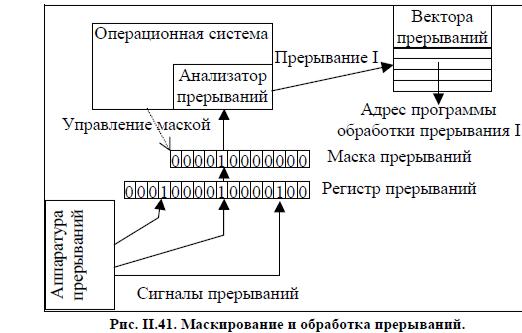 0 только Windows 7 и 2008
0 только Windows 7 и 2008
HKEY_LOCAL_MACHINESYSTEMCurrentControlSetServicesTcpipParameters
EnableDCA=1
netsh int tcp set global dca=enable (параметры enable/disable)
Относится к: Windows Server (Semi-Annual Channel), Windows Server 2016 Applies to: Windows Server (Semi-Annual Channel), Windows Server 2016
Этот раздел можно использовать для настройки производительности сетевых адаптеров, установленных на компьютерах под управлением Windows Server 2016. You can use this topic to performance tune network adapters that are installed in computers that are running Windows Server 2016.
Определение правильных настроек для сетевого адаптера зависит от следующих факторов: Determining the correct tuning settings for your network adapter depend on the following variables:
сетевой адаптер и набор его функций; The network adapter and its feature set
тип рабочей нагрузки, выполняемой сервером; The type of workload performed by the server
аппаратные и программные ресурсы сервера; The server hardware and software resources
задачи настройки сервера. Your performance goals for the server
Your performance goals for the server
Если сетевой адаптер предоставляет возможности настройки, то на основании приведенных выше факторов можно оптимизировать пропускную способность сети и использование ресурсов. If your network adapter provides tuning options, you can optimize network throughput and resource usage to achieve optimum throughput based on the parameters described above.
В следующих разделах описывается ряд параметров настройки производительности. The following sections describe some of your performance tuning options.
Включение функций разгрузки Enabling Offload Features
Включение функций разгрузки на сетевом адаптере обычно имеет положительный эффект. Turning on network adapter offload features is usually beneficial. Однако иногда сетевой адаптер недостаточно производителен, чтобы осуществлять функции разгрузки с высокой пропускной способностью. Sometimes, however, the network adapter is not powerful enough to handle the offload capabilities with high throughput.
Не используйте разгрузку задач IPSec функции разгрузки или разгрузку TCP Chimney. Do not use the offload features IPsec Task Offload or TCP Chimney Offload. Эти технологии являются устаревшими в Windows Server 2016 и могут негативно сказаться на производительности сервера и сети. These technologies are deprecated in Windows Server 2016, and might adversely affect server and networking performance. Кроме того, эти технологии могут не поддерживаться корпорацией Майкрософт в будущем. In addition, these technologies might not be supported by Microsoft in the future.
Например, включение разгрузки сегментации может снизить максимальную устойчивую пропускную способность некоторых сетевых адаптеров из-за ограниченности аппаратных ресурсов. For example, enabling segmentation offload can reduce the maximum sustainable throughput on some network adapters because of limited hardware resources. Однако если снижение пропускной способности не будет ограничением, функции разгрузки рекомендуется включать даже для подобных сетевых адаптеров. However, if the reduced throughput is not expected to be a limitation, you should enable offload capabilities, even for this type of network adapter.
However, if the reduced throughput is not expected to be a limitation, you should enable offload capabilities, even for this type of network adapter.
В некоторых сетевых адаптерах функции разгрузки нужно включать по отдельности для пути отправки и приема. Some network adapters require offload features to be independently enabled for send and receive paths.
RSS способно повысить веб-масштабируемость и производительность, когда число сетевых адаптеров меньше количества логических процессоров на сервере. RSS can improve web scalability and performance when there are fewer network adapters than logical processors on the server. Когда весь веб-трафик проходит через сетевые адаптеры с поддержкой RSS, входящие веб-запросы из разных соединений могут одновременно обрабатываться разными ЦП. When all the web traffic is going through the RSS-capable network adapters, incoming web requests from different connections can be simultaneously processed across different CPUs.
Важно отметить, что из-за логики в протоколе (RSS и HTTP) для распределения нагрузки производительность может быть значительно снижена, если сетевой адаптер, не поддерживающий RSS, принимает веб-трафик на сервере, который имеет один или другие сетевые адаптеры с поддержкой RSS. It is important to note that due to the logic in RSS and Hypertext Transfer Protocol (HTTP) for load distribution, performance might be severely degraded if a non-RSS-capable network adapter accepts web traffic on a server that has one or more RSS-capable network adapters. В этом случае необходимо использовать сетевые адаптеры, поддерживающие RSS, или отключить RSS на вкладке Дополнительные свойства в свойствах сетевого адаптера. Чтобы определить, поддерживает ли сетевой адаптер RSS, можно просмотреть сведения RSS на вкладке Дополнительные свойства в свойствах сетевого адаптера. In this circumstance, you should use RSS-capable network adapters or disable RSS on the network adapter properties Advanced Properties tab. To determine whether a network adapter is RSS-capable, you can view the RSS information on the network adapter properties Advanced Properties tab.
It is important to note that due to the logic in RSS and Hypertext Transfer Protocol (HTTP) for load distribution, performance might be severely degraded if a non-RSS-capable network adapter accepts web traffic on a server that has one or more RSS-capable network adapters. В этом случае необходимо использовать сетевые адаптеры, поддерживающие RSS, или отключить RSS на вкладке Дополнительные свойства в свойствах сетевого адаптера. Чтобы определить, поддерживает ли сетевой адаптер RSS, можно просмотреть сведения RSS на вкладке Дополнительные свойства в свойствах сетевого адаптера. In this circumstance, you should use RSS-capable network adapters or disable RSS on the network adapter properties Advanced Properties tab. To determine whether a network adapter is RSS-capable, you can view the RSS information on the network adapter properties Advanced Properties tab.
Профили RSS и очереди RSS RSS Profiles and RSS Queues
Стандартный профиль RSS по умолчанию — NUMA static, который изменяет поведение по умолчанию из предыдущих версий операционной системы. The default RSS predefined profile is NUMA Static, which changes the default behavior from previous versions of the operating system. Чтобы приступить к работе с профилями RSS, можно ознакомиться с доступными профилями, чтобы понять, когда они будут полезны и как их можно применять к своей сети или оборудованию. To get started with RSS Profiles, you can review the available profiles to understand when they are beneficial and how they apply to your network environment and hardware.
The default RSS predefined profile is NUMA Static, which changes the default behavior from previous versions of the operating system. Чтобы приступить к работе с профилями RSS, можно ознакомиться с доступными профилями, чтобы понять, когда они будут полезны и как их можно применять к своей сети или оборудованию. To get started with RSS Profiles, you can review the available profiles to understand when they are beneficial and how they apply to your network environment and hardware.
Например, откройте диспетчер задач и просмотрите логические процессоры на сервере. Если они недостаточно загружены приемом трафика, можно попробовать увеличить число очередей RSS со значения 2 (по умолчанию) до максимального, которое поддерживается сетевым адаптером. For example, if you open Task Manager and review the logical processors on your server, and they seem to be underutilized for receive traffic, you can try increasing the number of RSS queues from the default of 2 to the maximum that is supported by your network adapter. В используемом сетевом адаптере могут быть параметры для изменения числа очередей RSS в драйвере. Your network adapter might have options to change the number of RSS queues as part of the driver.
В используемом сетевом адаптере могут быть параметры для изменения числа очередей RSS в драйвере. Your network adapter might have options to change the number of RSS queues as part of the driver.
Увеличение ресурсов сетевого адаптера Increasing Network Adapter Resources
Для сетевых адаптеров, которые позволяют вручную настраивать ресурсы, например буферы приема и передачи, следует увеличить выделение ресурсов. For network adapters that allow manual configuration of resources, such as receive and send buffers, you should increase the allocated resources.
В некоторых сетевых адаптерах устанавливаются небольшие буферы приема для экономии выделенной памяти от узла. Some network adapters set their receive buffers low to conserve allocated memory from the host. Это ведет к потере пакетов и снижению производительности. The low value results in dropped packets and decreased performance. Поэтому для сценариев с интенсивным приемом рекомендуется увеличить буфер приема до максимума. Therefore, for receive-intensive scenarios, we recommend that you increase the receive buffer value to the maximum.
Therefore, for receive-intensive scenarios, we recommend that you increase the receive buffer value to the maximum.
Если сетевой адаптер не позволяет настраивать ресурсы вручную, он либо настраивает их динамически, либо параметры ресурсов являются фиксированными. If a network adapter does not expose manual resource configuration, it either dynamically configures the resources, or the resources are set to a fixed value that cannot be changed.
Включение управления прерываниями Enabling Interrupt Moderation
Для прерываний в некоторых сетевых адаптерах предлагаются различные уровни управления прерываниями, параметры объединения буферов (иногда отдельно для буфера приема и передачи) или оба варианта. To control interrupt moderation, some network adapters expose different interrupt moderation levels, buffer coalescing parameters (sometimes separately for send and receive buffers), or both.
Управление прерываниями имеет смысл применять для рабочих нагрузок, связанных с ЦП, также следует учитывать баланс между экономией процессорных ресурсов узла и задержкой и увеличением экономии процессорных ресурсов узла за счет большего числа прерываний и снижения задержки. You should consider interrupt moderation for CPU-bound workloads, and consider the trade-off between the host CPU savings and latency versus the increased host CPU savings because of more interrupts and less latency. Если сетевой адаптер не ведет управление прерываниями, но позволяет объединять буферы, то увеличение числа объединенных буферов для приема и передачи повышает общую производительность. If the network adapter does not perform interrupt moderation, but it does expose buffer coalescing, increasing the number of coalesced buffers allows more buffers per send or receive, which improves performance.
You should consider interrupt moderation for CPU-bound workloads, and consider the trade-off between the host CPU savings and latency versus the increased host CPU savings because of more interrupts and less latency. Если сетевой адаптер не ведет управление прерываниями, но позволяет объединять буферы, то увеличение числа объединенных буферов для приема и передачи повышает общую производительность. If the network adapter does not perform interrupt moderation, but it does expose buffer coalescing, increasing the number of coalesced buffers allows more buffers per send or receive, which improves performance.
Настройка производительности для обработки пакетов с низкой задержкой Performance Tuning for Low Latency Packet Processing
Многие сетевые адаптеры позволяют настраивать параметры для оптимизации системной задержки. Many network adapters provide options to optimize operating system-induced latency. Задержка — это время между обработкой входящего пакета сетевым драйвером и отправкой этого пакета обратно.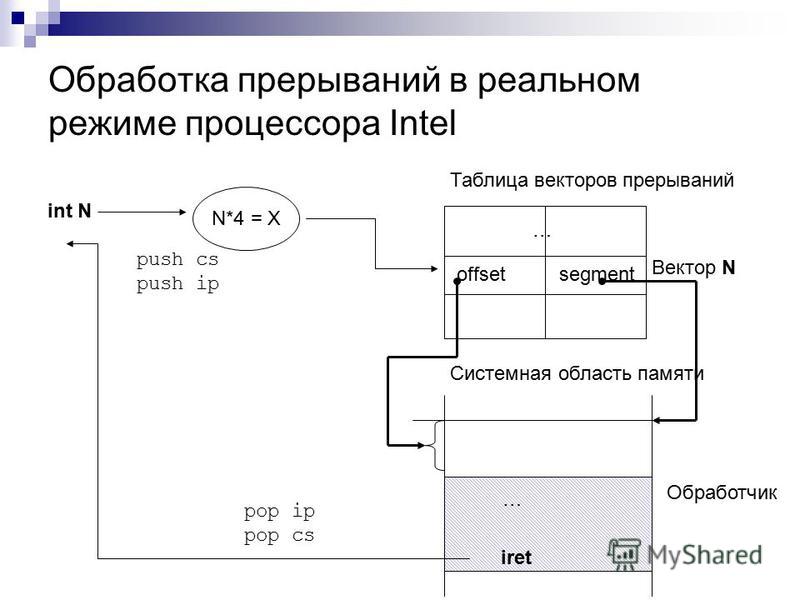 Latency is the elapsed time between the network driver processing an incoming packet and the network driver sending the packet back. Обычно это время измеряется в микросекундах. This time is usually measured in microseconds. Для сравнения, время передачи для передачи пакетов на больших расстояниях обычно измеряется в миллисекундах (в порядке увеличения.) For comparison, the transmission time for packet transmissions over long distances is usually measured in milliseconds (an order of magnitude larger). Эта настройка не сокращает время прохождения пакета. This tuning will not reduce the time a packet spends in transit.
Latency is the elapsed time between the network driver processing an incoming packet and the network driver sending the packet back. Обычно это время измеряется в микросекундах. This time is usually measured in microseconds. Для сравнения, время передачи для передачи пакетов на больших расстояниях обычно измеряется в миллисекундах (в порядке увеличения.) For comparison, the transmission time for packet transmissions over long distances is usually measured in milliseconds (an order of magnitude larger). Эта настройка не сокращает время прохождения пакета. This tuning will not reduce the time a packet spends in transit.
Ниже приведены некоторые советы по настройке производительности для загруженных сетей, в которых на счету каждая микросекунда. Following are some performance tuning suggestions for microsecond-sensitive networks.
В BIOS компьютера установите значение High Performance (Высокая производительность) и отключите C-состояния. Set the computer BIOS to High Performance, with C-states disabled. Однако имейте в виду, что это зависит от системы и BIOS, и некоторые системы обеспечивают большую производительность, если операционная система управляет электропитанием. However, note that this is system and BIOS dependent, and some systems will provide higher performance if the operating system controls power management. Проверить и настроить параметры управления питанием можно на странице Параметры или с помощью команды powercfg . You can check and adjust your power management settings from Settings or by using the powercfg command. Дополнительные сведения см. в разделе Параметры командной строки Powercfg . For more information, see Powercfg Command-Line Options
Однако имейте в виду, что это зависит от системы и BIOS, и некоторые системы обеспечивают большую производительность, если операционная система управляет электропитанием. However, note that this is system and BIOS dependent, and some systems will provide higher performance if the operating system controls power management. Проверить и настроить параметры управления питанием можно на странице Параметры или с помощью команды powercfg . You can check and adjust your power management settings from Settings or by using the powercfg command. Дополнительные сведения см. в разделе Параметры командной строки Powercfg . For more information, see Powercfg Command-Line Options
Установите в операционной системе профиль управления электропитанием Высокая производительность. Set the operating system power management profile to High Performance System. Имейте в виду, что он не будет работать надлежащим образом, если в BIOS компьютера отключен контроль операционной системы над управлением электропитанием.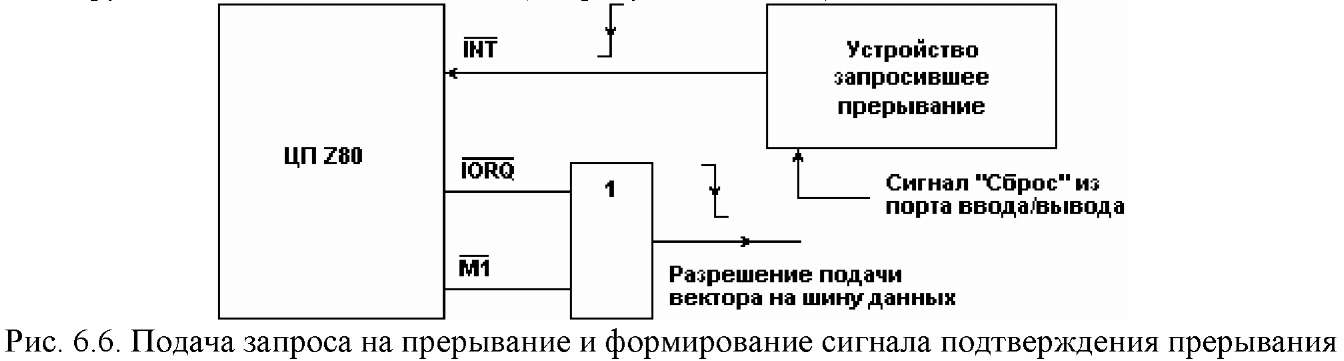 Note that this will not work properly if the system BIOS has been set to disable operating system control of power management.
Note that this will not work properly if the system BIOS has been set to disable operating system control of power management.
Включите статические разгрузки, например контрольные суммы UDP, контрольные суммы TCP и разгрузки большой отправки (LSO). Enable Static Offloads, for example, UDP Checksums, TCP Checksums, and Send Large Offload (LSO).
Включите RSS, если трафик передается несколькими потоками, например при масштабной многоадресной рассылке. Enable RSS if the traffic is multi-streamed, such as high-volume multicast receive.
Отключите Управление прерываниями в драйверах сетевых адаптеров, которым требуется самая низкая задержка. Disable the Interrupt Moderation setting for network card drivers that require the lowest possible latency. Помните, что оно может привести к увеличению загрузки процессора, таким образом это решение является компромиссом. Remember, this can use more CPU time and it represents a tradeoff.
Обрабатывайте прерывания сетевого адаптера и DPC на основном процессоре, который совместно использует процессорный кэш с ядром, которое используется программой (пользовательским потоком), обрабатывающей пакет.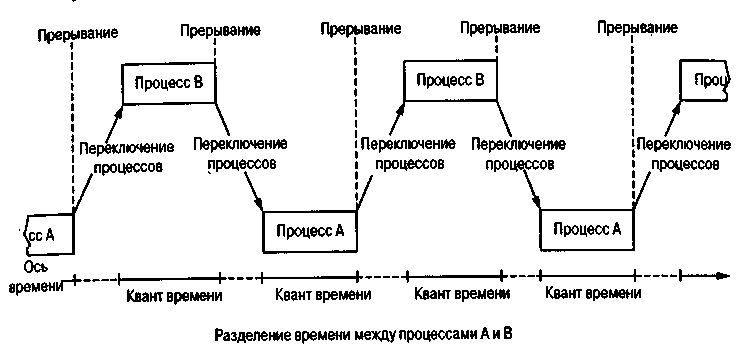 Handle network adapter interrupts and DPCs on a core processor that shares CPU cache with the core that is being used by the program (user thread) that is handling the packet. Для передачи процесса конкретным логическим процессорам можно использовать настройку фиксации ЦП вместе с настройкой RSS. CPU affinity tuning can be used to direct a process to certain logical processors in conjunction with RSS configuration to accomplish this. Использование одного ядра для прерываний, DPC и пользовательского потока ведет к снижению производительности из-за увеличения нагрузки, поскольку ISR, DPC и поток будут конкурировать за ядро. Using the same core for the interrupt, DPC, and user mode thread exhibits worse performance as load increases because the ISR, DPC, and thread contend for the use of the core.
Handle network adapter interrupts and DPCs on a core processor that shares CPU cache with the core that is being used by the program (user thread) that is handling the packet. Для передачи процесса конкретным логическим процессорам можно использовать настройку фиксации ЦП вместе с настройкой RSS. CPU affinity tuning can be used to direct a process to certain logical processors in conjunction with RSS configuration to accomplish this. Использование одного ядра для прерываний, DPC и пользовательского потока ведет к снижению производительности из-за увеличения нагрузки, поскольку ISR, DPC и поток будут конкурировать за ядро. Using the same core for the interrupt, DPC, and user mode thread exhibits worse performance as load increases because the ISR, DPC, and thread contend for the use of the core.
Прерывания управления системой System Management Interrupts
(Многие аппаратные системы используют прерывания SMI) для различных функций обслуживания, включая отчеты об ошибках кода (коррекции ошибок ECC) , устаревшие совместимость с USB, Вентилятор Управление питанием и управляемой BIOS. Many hardware systems use System Management Interrupts (SMI) for a variety of maintenance functions, including reporting of error correction code (ECC) memory errors, legacy USB compatibility, fan control, and BIOS controlled power management.
Many hardware systems use System Management Interrupts (SMI) for a variety of maintenance functions, including reporting of error correction code (ECC) memory errors, legacy USB compatibility, fan control, and BIOS controlled power management.
Прерывание SMI имеет наивысший приоритет в системе и переводит ЦП в режим управления, который блокирует все другие действия, пока выполняется процедура служебного прерывания, обычно находящаяся в BIOS. The SMI is the highest priority interrupt on the system and places the CPU in a management mode, which preempts all other activity while it runs an interrupt service routine, typically contained in BIOS.
К сожалению, это может приводить к скачкообразному росту задержки до 100 микросекунд и выше. Unfortunately, this can result in latency spikes of 100 microseconds or more.
Когда необходимо обеспечить минимальную задержку, следует запросить у поставщика оборудования версию BIOS, в которой прерывания SMI имеют наименьший возможный приоритет.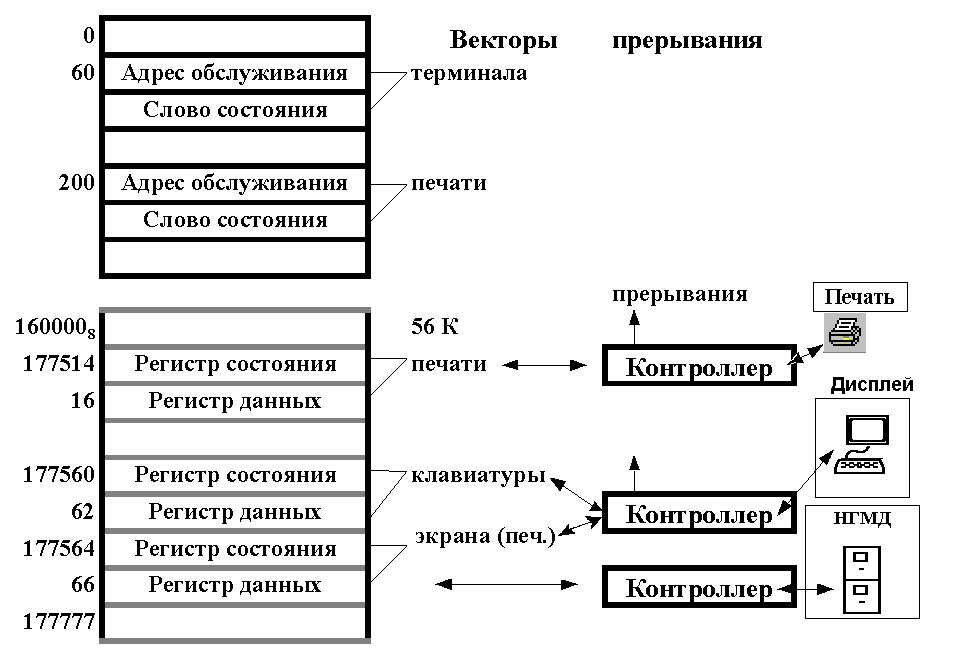 If you need to achieve the lowest latency, you should request a BIOS version from your hardware provider that reduces SMIs to the lowest degree possible. Обычно их называют «BIOS низкой задержки» или «BIOS без SMI». These are frequently referred to as “low latency BIOS” or “SMI free BIOS.” В некоторых случаях аппаратная платформа не может полностью устранить операции SMI, поскольку они используются для управления важными функциями (например для вентиляторов). In some cases, it is not possible for a hardware platform to eliminate SMI activity altogether because it is used to control essential functions (for example, cooling fans).
If you need to achieve the lowest latency, you should request a BIOS version from your hardware provider that reduces SMIs to the lowest degree possible. Обычно их называют «BIOS низкой задержки» или «BIOS без SMI». These are frequently referred to as “low latency BIOS” or “SMI free BIOS.” В некоторых случаях аппаратная платформа не может полностью устранить операции SMI, поскольку они используются для управления важными функциями (например для вентиляторов). In some cases, it is not possible for a hardware platform to eliminate SMI activity altogether because it is used to control essential functions (for example, cooling fans).
Операционная система не имеет контроля над SMI, потому что логический процессор работает в особом служебном режиме, который блокирует вмешательство операционной системы. The operating system can exert no control over SMIs because the logical processor is running in a special maintenance mode, which prevents operating system intervention.
Настройка производительности TCP Performance Tuning TCP
Настройку производительности TCP можно проводить с помощью следующих элементов.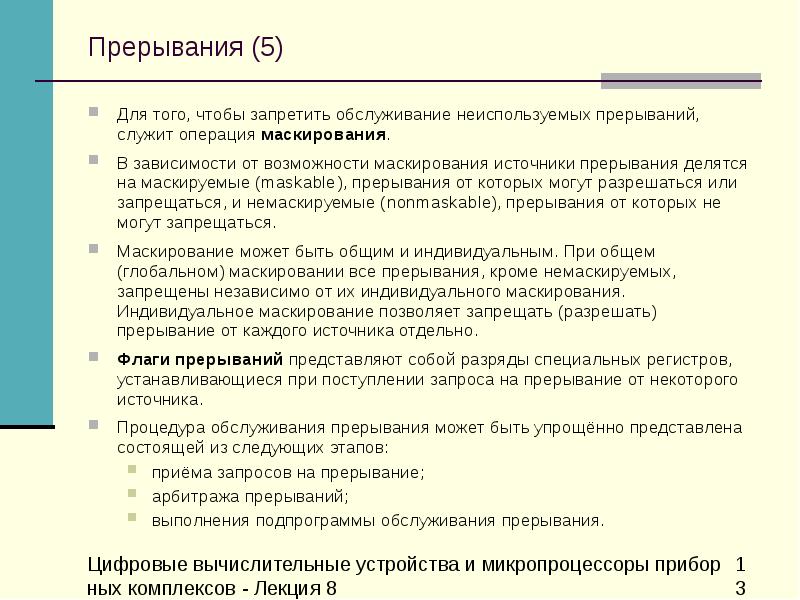 You can performance tune TCP using the following items.
You can performance tune TCP using the following items.
Автоматическая настройка окна приема TCP TCP Receive Window Auto-Tuning
До выхода Windows Server 2008 в сетевом стеке использовалось окно приема фиксированного размера (65 535 байт), которое ограничивает общую возможную пропускную способность для подключений. Prior to Windows Server 2008, the network stack used a fixed-size receive-side window (65,535 bytes) that limited the overall potential throughput for connections. Одним из самых существенных изменений в реализации стека TCP стало появление автонастройки окна получения TCP. One of the most significant changes to the TCP stack is TCP receive window auto-tuning.
При использовании окна приема TCP фиксированного размера можно вычислить общую пропускную способность отдельного соединения: You can calculate the total throughput of a single connection when you use a fixed size TCP receive window as:
Общая пропускная способность в байтах = размер окна приема TCP * в байтах (1/задержка подключения в секундах) Total achievable throughput in bytes = TCP receive window size in bytes * (1 / connection latency in seconds)
Например, общая доступная пропускная способность составляет всего 51 Мбит/с при подключении с 10 (МС по разумному значению для большой корпоративной)сетевой инфраструктуры.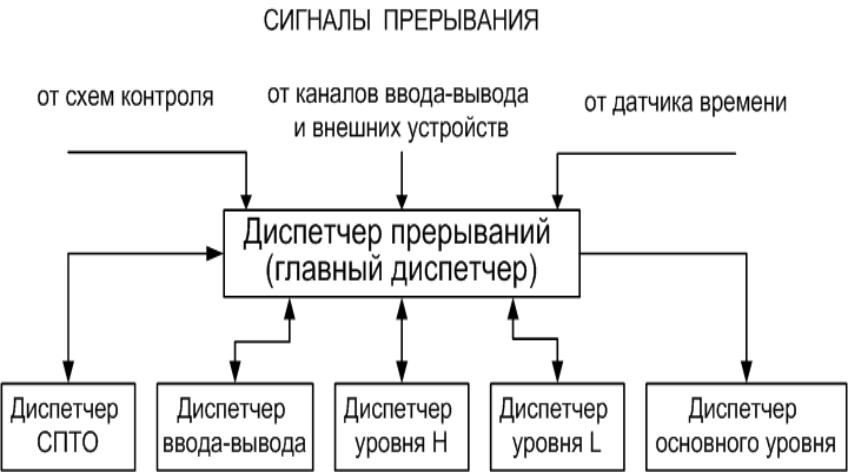 For example, the total achievable throughput is only 51 Mbps on a connection with 10 ms latency (a reasonable value for a large corporate network infrastructure).
For example, the total achievable throughput is only 51 Mbps on a connection with 10 ms latency (a reasonable value for a large corporate network infrastructure).
Однако при автонастройке окно получения регулируется и может вырастать в соответствии с требованиями отправителя. With auto-tuning, however, the receive-side window is adjustable, and it can grow to meet the demands of the sender. Подключение может обеспечить полную скорость линии для подключения 1 Гбит/с. It is possible for a connection to achieve a full line rate of a 1 Gbps connection. Сценарии использования сети, которые в прошлом могли быть ограничены общей достижимой пропускной способностью TCP-соединений, теперь могут использовать сеть в полной мере. Network usage scenarios that might have been limited in the past by the total achievable throughput of TCP connections can now fully use the network.
Устаревшие параметры TCP Deprecated TCP parameters
Следующие параметры реестра из Windows Server 2003 больше не поддерживаются и не учитываются в более поздних версиях. The following registry settings from Windows Server 2003 are no longer supported, and are ignored in later versions.
The following registry settings from Windows Server 2003 are no longer supported, and are ignored in later versions.
Все эти параметры имеют следующее расположение реестра: All of these settings had the following registry location:
Платформа фильтрации Windows Windows Filtering Platform
Платформа фильтрации Windows (WFP), появившаяся в Windows Vista и Windows Server 2008, предоставляет API независимым поставщикам программного обеспечения (ISV) для создания фильтров обработки пакетов. The Windows Filtering Platform (WFP) that was introduced in Windows Vista and Windows Server 2008 provides APIs to non-Microsoft independent software vendors (ISVs) to create packet processing filters. Например, для брандмауэров и антивирусного ПО. Examples include firewall and antivirus software.
Плохо написанный фильтр WFP может значительно снизить производительность сети сервера. A poorly written WFP filter can significantly decrease a server’s networking performance. Дополнительные сведения см. в разделе Перенос драйверов и приложений для обработки пакетов в WFP в центре разработки для Windows. For more information, see Porting Packet-Processing Drivers and Apps to WFP in the Windows Dev Center.
в разделе Перенос драйверов и приложений для обработки пакетов в WFP в центре разработки для Windows. For more information, see Porting Packet-Processing Drivers and Apps to WFP in the Windows Dev Center.
Ссылки на все разделы данного руководства см. в разделе Настройка производительности сетевой подсистемы. For links to all topics in this guide, see Network Subsystem Performance Tuning.
Тип материала Установка и настройка
Идентификатор статьи 000007219
Последняя редакция 25.03.2019
Можно изменить параметры на вкладке Дополнительно , чтобы настроить способ обработки адаптера:
- Маркировка пакетов QoS
- Jumbo кадры
- Разгрузки
- Другие возможности
Эта страница относится только к адаптерам, которые имеют PRO/10GbE в их имени. Для других 10 гигабитных адаптеров, ознакомьтесь с дополнительныМи параметрами для 10/25/40 гигабитНых Ethernet-адаптеров.
| Примечание |
|
Расширенные настройки
Модерация прерываний
Позволяет адаптеру умеренные прерывания.
Когда пакет поступает, адаптер генерирует прерывание, которое позволяет драйверу обработать пакет. При большей скорости соединения, больше прерываний генерировать, и загрузка ЦП также увеличивается. Это приводит к плохой производительности системы. Когда вы включаете модерацию прерываний, скорость прерывания ниже и приводит к лучшей производительности системы.
| Поддерживаемые операционные системы | Windows Server 2008 * |
| По умолчанию | Включен |
| Диапазон | Отключен Включен |
Частота модерации прерываний
Как часто контроллер генерирует прерывания.
Модерация частоты прерываний позволяет оптимизировать пропускную способность сети и загрузку ЦП. Настройка по умолчанию (адаптивная) динамически регулирует скорость прерывания в зависимости от типа трафика и использования сети. Выбор другого параметра может повысить производительность сети и системы в определенных конфигурациях. Убедитесь, что вы установили Intel® PROSet для Windows * Диспетчер устройств. Можно настроить скорость модерации прерываний в разделе Свойства параметров производительности.
Без модерации прерываний загрузка ЦП увеличивается при более высоких скоростях передачи данных, поскольку система должна обрабатывать большее число прерываний. Модерация прерываний заставляет сетевой драйвер накапливать прерывания и отправлять одно прерывание, а не серию прерываний. При более высоких скоростях передачи данных, установка модерации для высокого прерывания может повысить производительность системы. При низких скоростях передачи данных рекомендуется использовать параметр модерации для более низкого прерывания, так как задержка прерывания вызывает задержку.
| Поддерживаемые операционные системы | Windows Server 2008 * |
| По умолчанию | Адаптивной |
| Диапазон | Адаптивной Высокой Низкой Средний От |
Разгрузка контрольной суммы IPv4
Позволяет адаптеру проверять контрольную сумму TCP/IP на полученных пакетах (RX) и вычислять контрольную сумму на передаваемых пакетах (TX).
После установки Intel® PROSet для Windows * Диспетчер устройств можно настроить разГрузку контрольной суммы IPv4 в разделе Свойства параметров разгрузки TCP/IP . Включение этой функции может улучшить производительность TCP/IP и снизить загрузку ЦП. При отключении разГрузки операционная система вычисляет и проверяет контрольную сумму TCP/IP.
| Поддерживаемые операционные системы | Windows Server 2008 * |
| По умолчанию | RX и TX включен |
| Диапазон | Отключен RX и TX включен RX включен TX включен |
Включение или отключение возможности Jumbo Frame.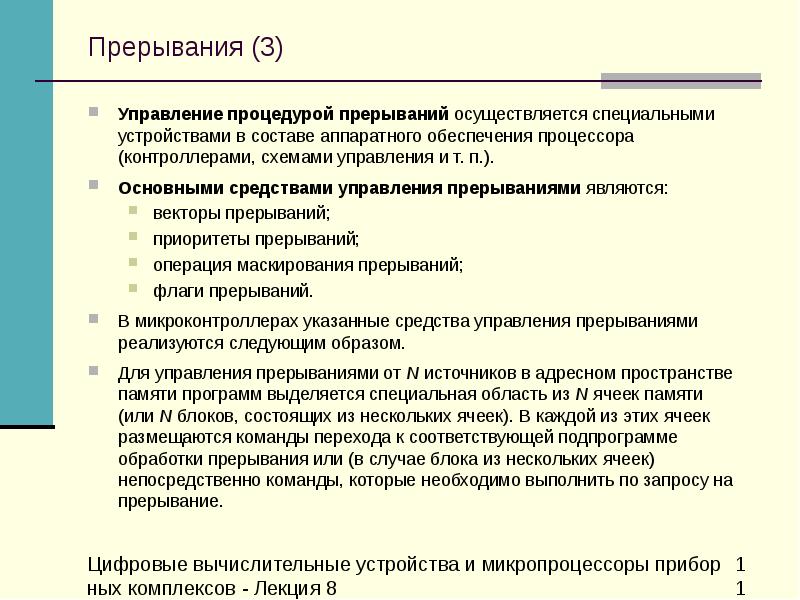
| Примечание | Адаптеры Intel не включают информацию заголовка в размер кадра. |
Кадры Jumbo помещать больше данных в каждом кадре, отправив меньше кадров для увеличения пропускной способности и снижения загрузки ЦП. Стандартный размер кадра Ethernet составляет 1 514 байт, в то время как кадры Jumbo могут содержать 4 088, 9 014 или 16 128 байт. Доступные параметры зависят от конкретного адаптера. В Windows * Server 2008, параметр является Jumbo Packet.
Включайте только большие кадры, если устройства по сети Поддержка их, и вы настраиваете их на использование одного и того же размера кадра. При настройке Jumbo-кадров на других сетевых устройствах следует учитывать, что сетевые устройства рассчитывают размеры Jumbo-кадра по-разному. Некоторые устройства включают информацию заголовка в размер кадра, а другие нет.
| Поддерживаемые Адаптеры | Все |
| По умолчанию | Отключен |
| Диапазон |
Отключен (1 514 байт)
4 088 байт
9 014 байт
16 128 байт
(Установите переключатель 4 байта выше для CRC, плюс 4 байта при использовании VLAN. )
)
| Примечание | Не все адаптеры Поддержка 16 128 байт Jumbo кадры. |
Большая разгрузка отправки (IPv4) и большая разгрузка отправки (IPv6)
РазГрузите задачу сегментирования сообщений TCP в допустимые кадры Ethernet.
С Intel® PROSet для Windows * Диспетчер устройств установлен, можно настроить большой получить разгрузки в свойства параметры разгрузки TCP/IP .
Поскольку оборудование адаптера способно завершить сегментацию данных гораздо быстрее, чем Программное обеспечение операционной системы, эта функция может улучшить производительность передачи. Кроме того, адаптер использует меньше ресурсов ЦП.
| Поддерживаемые операционные системы | Windows Server 2008 * |
| По умолчанию | Включен |
| Диапазон | Отключен Включен |
Локально управляемый адрес
ПереОпределяет начальный MAC-адрес с назначенным пользователем MAC-адресом. Чтобы ввести новый сетевой адрес, введите в это поле 12-значный шестнадцатеричный номер.
Чтобы ввести новый сетевой адрес, введите в это поле 12-значный шестнадцатеричный номер.
. Обратите внимание, что в команде, Intel® PROSet использует либо:
- Команда Ла, если команда имеет Ла настроен
- Постоянный MAC-адрес основного адаптера, если у команды нет настроенного
Intel Prosetне используетадаптер в Ла, если:
- Адаптер является основным адаптером в группе
- Команда имеет Ла
| Поддерживаемые Адаптеры | Все |
| По умолчанию | Ни один |
| Диапазон | 0000 0000 0001-FFFF FFFF FFFD Исключения:
Примечание настоящий параметр: возвращается к исходному сетевому адресу адаптера. |
Событие состояния связи журнала позволяет регистрировать эти изменения состояния связи в журнале системных событий:
- ЛИНК_УП_ЧАНЖЕ
Указывает, что адаптер установил связь.
- ЛИНК_ДОВН_ЧАНЖЕ
Указывает, что адаптер потерял связь. - ЛИНК_ДУПЛЕКС_МИСМАТЧ
Указывает несоответствие в дуплексном режиме между адаптером и партнером по связи.
Чтобы исследовать проблемы с подключением, перейдите на вкладку скорость соединения и запустите диагностику.
Приоритет & VLAN
Позволяет отправлять и получать кадры с тегами IEEE 802.3 AC, включая:
- 802.1 p QoS (качество обслуживания) Теги для пакетов с тегами с приоритетом
- 802.1 Q теги для VLAN
Если эта функция включена, помеченные пакеты используют параметры очереди, определенные уровнем приоритета операционной системы. Приоритет & VLAN автоматически включается при настройке VLAN на вкладке VLAN. Нельзя отключить маркировку, поскольку для VLAN требуется пометка.
| Примечание | Настройка VLAN наIntel® Сетевые адаптеры, необходимо установить оба:
|
| Поддерживаемые операционные системы | Windows Server 2008 * |
| По умолчанию | Приоритет и VLAN включен |
| Диапазон | Приоритет и VLAN отключены Приоритет и VLAN включен Приоритет включен LAN включен |
Получение буферов
Задает количество буферов приема, используемых адаптером при копировании данных в память.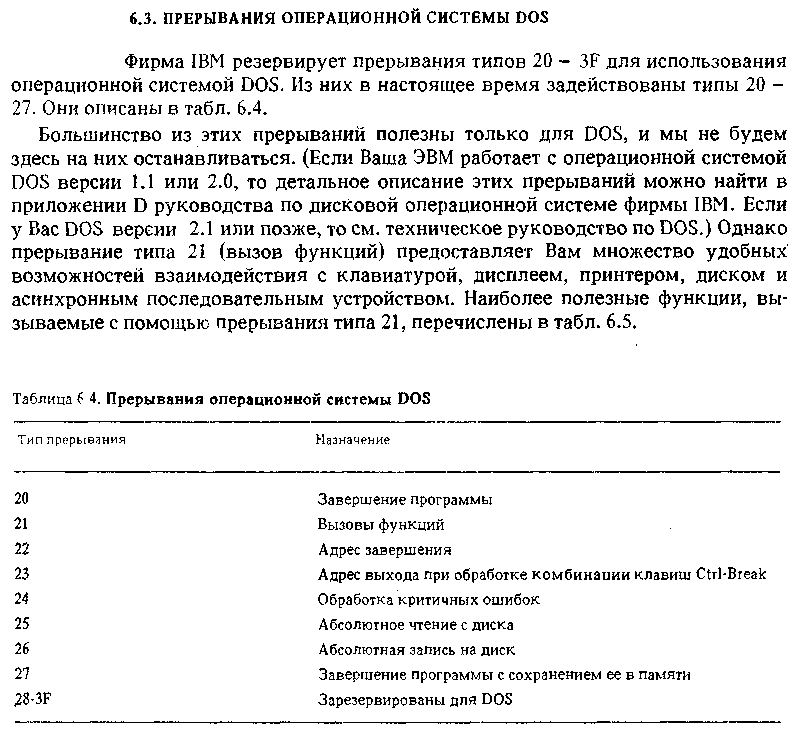
Увеличение этого значения может повысить производительность, но потребляет системной памяти. Если у вас есть Intel® PROSet для Windows * Диспетчер устройств установлен, настройте прием буферов в разделе Свойства параметров производительности.
Вы можете увеличить количество буферов приема, если заметили значительное снижение производительности полученного трафика. Если производительность получения не является проблемой, используйте параметр по умолчанию.
| Поддерживаемые операционные системы | Windows Server 2008 * |
| По умолчанию | 256 |
| Диапазон | 128 192 256 320 384 448 512 |
РазГрузка получает контрольную сумму IP
Позволяет адаптеру проверять контрольную сумму IP входящих пакетов. Эта функция повышает производительность приема и снижает загрузку ЦП.
При отключении разгрузки операционная система проверяет контрольную сумму IP. При включении разгрузки адаптер завершает проверку операционной системы.
При включении разгрузки адаптер завершает проверку операционной системы.
| Поддерживаемые операционные системы | Windows Server 2003 *, сервер, Windows 2000 * |
| По умолчанию | Значение по умолчанию зависит от операционной системы. |
| Диапазон | На От |
РазГрузка получает контрольную сумму TCP
Позволяет адаптеру проверять контрольную сумму входящих пакетов по ПРОТОКОЛу TCP или UDP. Эта функция повышает производительность приема и снижает загрузку ЦП.
При отключении разгрузки операционная система проверяет контрольную сумму TCP. При включении разгрузки адаптер завершает проверку операционной системы.
| Поддерживаемые операционные системы | Windows Server 2003, сервер, Windows 2000 |
| По умолчанию | Значение по умолчанию зависит от операционной системы. |
| Диапазон | На От |
РазГрузка сегментации TCP
Позволяет адаптеру разгрузить задачу сегментирования сообщений TCP в допустимые кадры Ethernet. Эта функция улучшает производительность передачи TCP и снижает загрузку ЦП.
С разГрузка Off, операционная система выполняет сегментации TCP. При разГрузке наадаптер завершает сегментацию для операционной системы.
| По умолчанию | Значение по умолчанию зависит от операционной системы. |
| Диапазон | На От |
РазГрузка контрольной суммы передачи IP
Позволяет адаптеру вычислять контрольную сумму IP исходящих пакетов. Эта функция повышает производительность передачи IP и снижает загрузку ЦП.
При отключении разгрузки операционная система проверяет контрольную сумму IP. При включении разгрузки адаптер завершает проверку операционной системы.
| Поддерживаемые операционные системы | Windows Server 2003 *, сервер, Windows 2000 * |
| По умолчанию | На |
| Диапазон | На От |
РазГрузка передает контрольную сумму TCP
Позволяет адаптеру вычислять контрольную сумму TCP или UDP исходящих пакетов. Эта функция повышает производительность передачи TCP и UDP и снижает загрузку ЦП.
При отключении разгрузки операционная система проверяет контрольную сумму TCP. При включении разгрузки адаптер завершает проверку операционной системы.
| Поддерживаемые операционные системы | Windows Server 2003 *, сервер, Windows 2000 * |
| По умолчанию | На |
| Диапазон | На От |
Маркировка пакетов QoS
Позволяет адаптеру отправлять и получать кадры с тегами IEEE 802.3 AC, включая 802.1 p > QoS и 802.1 Q VLAN.
| Поддерживаемые Адаптеры | Все |
| По умолчанию | Отключен |
| Диапазон | Включить Отключен |
Получить дескрипторы
Определяет количество сегментов данных, позволяющих адаптеру распределять полученные пакеты в память. В зависимости от размера пакета каждый приемный пакет требует одного или нескольких дескрипторов приема.
Вы можете увеличить количество дескрипторов приема, если заметили значительное снижение производительности полученного трафика. Если производительность получения не является проблемой, используйте параметр по умолчанию, соответствующий адаптеру. Значение по умолчанию — 256.
Дескрипторы передачи
Определяет количество сегментов данных, позволяющих адаптеру отслеживать пакеты передачи в системной памяти. В зависимости от размера пакета для каждого пакета передачи требуется один или несколько дескрипторов передачи.
Вы можете увеличить количество дескрипторов передачи, если вы заметили возможную проблему с производительностью передачи. Хотя увеличение числа дескрипторов передачи может повысить производительность передачи, дескрипторы передачи потребляют системную память. Если производительность передачи не является проблемой, используйте значение по умолчанию 512.
| Гигабитовый ведущий или ведомый режим | Определяет настройку адаптера или партнера по подключению в качестве главного устройства. Другое устройство назначается подчиненным.
| ||||
Крупные кадры (Jumbo) | Включает или выключает возможность передачи крупных кадров. В ситуациях, когда крупные кадры составляют большую часть трафика, они могут помочь снизить загруженность центрального процессора и повысить эффективность кабельной системы. Крупные кадры имеют больший размер, чем стандартные Ethernet-пакеты — 1,5 К. Рекомендации по использованию
| ||||
| Разгрузка операций с отправкой больших пакетов | Эта функция позволяет адаптеру разгружать задачи сегментации сообщений TCP для допустимых кадров Ethernet. Поскольку аппаратные средства адаптера могут выполнять сегментацию данных быстрее, чем программное обеспечение операционной системы, эта функция может повысить производительность передачи. Адаптер также использует меньше ресурсов процессора. Вы можете настроить разгрузку операций с отправкой больших пакетов отдельно для IPv4 и IPv6.
| ||||
Локально администрируемый адрес |
Виртуальный адрес не заменяет физически записанный адрес на адаптере. Для задания нового сетевого адреса введите в поле Значение 12-значный шестнадцатеричный номер.
Рекомендации по использованию
| ||||
Журнал событий состояния связи | Позволяет вести системный журнал изменений состояния канала связи. LINK_UP_CHANGE LINK_DOWN_CHANGE LINK_DUPLEX_MISMATCH | ||||
Параметры производительности — Адаптивное пространство между кадрами | Компенсирует чрезмерные коллизии пакетов Ethernet, управляя фоновой синхронизацией. Если эта функция включена, сетевой адаптер динамически адаптируется к условиям сетевого трафика. Настройка по умолчанию будет работать лучше всего для большинства компьютеров и сетей. В редких случаях вы сможете добиться лучшей производительности, изменив эту настройку. | ||||
Параметры производительности — Управление потоком | Управление потоком позволяет адаптерам генерировать кадры управления потоком или отвечать на них, что способствует контролю сетевого трафика.
| ||||
Параметры производительности — Частота модерации прерываний | Устанавливает частоту регулировки прерываний (ITR), а именно скорость, с которой контроллер управляет прерываниями. Настройка по умолчанию оптимизирована для большинства конфигураций. Изменение этой настройки может повысить производительность некоторых сетей и системных конфигураций.
Когда происходит событие, адаптер генерирует прерывание, которое позволяет драйверу обработать пакет. С увеличением скоростей передачи данных генерируется больше прерываний, и повышается загруженность центрального процессора. В результате снижается производительность системы. Если вы используете более высокую частоту ITR, скорость появления прерывания снижается, и в результате повышается производительность системы.
| ||||
Параметры производительности — Дескрипторы приема | Устанавливает количество буферов, используемых драйвером во время копирования данных в память протокола. Увеличивая это значение, можно повысить производительность передачи, но при этом расходуется больше системной памяти. Дескрипторы приема — это сегменты данных, которые позволяют адаптеру распределять полученные пакеты в памяти. Для каждого полученного пакета требуется один дескриптор приема, и каждый дескриптор использует 2 КБ памяти. | ||||
Параметры производительности — Дескрипторы передачи | Определяет количество дескрипторов передачи. Дескрипторы передачи являются сегментами данных, которые позволяют адаптеру отслеживать пакеты передачи в системной памяти. В зависимости от размера пакета для него может потребоваться один или несколько дескрипторов передаваемых сегментов данных. Если вы заметите снижение производительности передачи, можно увеличить количество дескрипторов передачи. Увеличение числа дескрипторов передачи может повысить производительность передачи. Однако дескрипторы передачи используют системную память. Если производительность приема не является проблемой, используйте установки по умолчанию. | ||||
Маркировка пакетов QoS | Включает функцию отправки и получения маркированных кадров IEEE 802.3ac, включающих: Теги 802.1p QoS (управление качеством обслуживания) для пакетов с высокими приоритетами Теги 802.1Q виртуальных локальных сетей Приложение Intel® PROSet автоматически включает маркировку 802.1p во время настройки VLAN. Вы не можете отключить маркировку пакетов QoS в виртуальной сети, так как эта маркировка требуется для VLAN. Когда эта функция включена, маркированные пакеты используют настройки очереди, заданные в определении уровня приоритетов операционной системы. Когда эта функция выключена, адаптер не может помечать исходящие пакеты с помощью тегов 802.1p/802.1Q. | ||||
| Масштабирование на стороне приема | Включает функцию масштабирования на стороне приема (RSS). RSS уравновешивает поступающий трафик между несколькими ядрами центрального или графического процессора. Эта настройка не работает, если в системе имеется только процессор.
Примечания для объединения адаптеров:
| ||||
| Очереди масштабирования на стороне приема | Эта функция используется для настройки количества очередей RSS:
| ||||
Параметры разгрузки протокола TCP/IP — Разгрузка операций с контрольной суммой IPv4 | Эта функция позволяет адаптеру проверять контрольную сумму стека IP для полученных пакетов и вычислять контрольную сумму для передаваемых пакетов. Включение этой функции может повысить производительность IP-передачи и снизить загруженность центрального процессора.
| ||||
Параметры разгрузки протокола TCP/IP — Разгрузка операций с контрольной суммой TCP | Эта функция позволяет адаптеру проверять контрольную сумму TCP для полученных пакетов и вычислять контрольную сумму для передаваемых пакетов. Включение этой функции может повысить производительность TCP-передачи и снизить загруженность центрального процессора. Она может конфигурироваться отдельно для IPv4 и IPv6.
| ||||
Параметры разгрузки протокола TCP/IP — Разгрузка операций с контрольной суммой IP | Эта функция позволяет адаптеру вычислять контрольную сумму IP для передаваемых пакетов. Она может повысить производительность IP-передачи и снизить загрузку центрального процессора. Если разгрузка отключена, проверку контрольной суммы IP выполняет операционная система. | ||||
Параметры разгрузки протокола TCP/IP — Разгрузка операций с контрольной суммой UDP | Эта функция позволяет адаптеру проверять контрольную сумму UDP для полученных пакетов и вычислять контрольную сумму для передаваемых пакетов. Включение этой функции может повысить производительность UDP-передачи и снизить загрузку центрального процессора. Она может конфигурироваться отдельно для IPv4 и IPv6. | ||||
Ожидание связи | Эта функция решает, будет ли драйвер ожидать автоматического согласования перед сообщением о состоянии канала.
|
Цикл и механизмы прерывания контакта в гештальт-терапии
Гештальт-терапия базируется на теории контакта.
Эта теория объясняет взаимодействие человека со средой в процессе реализации его потребности.
Человек в состоянии регулировать свои взаимоотношения с окружающей средой, регулировать границу контакта. От этого зависит, насколько эффективно человек будет удовлетворять свои потребности.
Психологические трудности возникают при прерывании контакта, нарушениях, подвижках контактной границы, которые делают взаимодействие со средой, в том числе межличностное, неэффективным. Механизм прерывания контакта это нарушенный способ контакта организма и среды.
Выделяют максимально 8 вариантов механизмов прерывания контакта (Перлз -5). Каждый из них возникает на определенном этапе цикла-контакта.
Слияние
Конфлюэнция — слияние. Это состояние близкое к слиянию матери и грудного ребенка, влюбленных, существование «как одно целое».
В состоянии слияния человеку трудно сформировать свои потребности и понять, что для него лично актуально в данный момент. Сложно выделить какое-либо свое переживание как главное и важное.
«Я не знаю, что я чувствую» «Мы с сыном не поступили в вуз, не хватило баллов».
Символический смысл: «Я и ты -единое целое. Нет границы между тобой и мной.»
Символический образ слияния: сиамские близнецы, двое влюбленных.
Вербальные индикаторы: Я заменяется на МЫ.
Невербальные индикаторы: синхронизация поз, сокращение дистанции.
Что происходит с возбуждением, направленным на достижение контакта: Уровень возбуждения низкий, т.к. есть иллюзия что контакт происходит
Действия терапевта: эксперименты с осознанием своих и чужих границ. Эксперименты с расстоянием. Свобода в движениях и позах.
Адаптационный смысл слияния:Экономия, восстановление энергии. Усиливается чувство защищенности.
Подробнее о слиянии
Механизм 2.
Интроекция
Интроекция — мысли, представления, принципы, высказывания других «заглатываются» человеком без самостоятельной переработки и «примеривания» на себя (подходит мне это или нет), т.е. принимаются «на веру».
Отсюда возникают верования и убеждения. Интроекты звучат как приказ:
«Я должен», «нужно», » так полагается», «нельзя»…»Я не должен злиться» «Мужчины не плачут» «Я должен все знать, если я учитель».
Как возникает интроекция? Процесс принятия или отвержения того, что может нам предложить среда — затруднен, предложенное «не переварилось» и не ассимилировалось. И эта часть среды становится нашей, являясь по сути чужеродным. Интроектор не имеет возможности развиваться, т.к. все силы уходят на удержание чуждых элементов в своей системе.
При интроекции граница между собой и остальным миром сдвигается внутрь себя, от человека почти ничего не остается. В речи это звучит как «я думаю», а подразумевается «они думают». (Перлз. Ф. 1996)
Примеры интроективных отношений в семье(из лекции Анны Федосовой):
Там должен быть кормящий. Куколки лол: у каждой есть питомец, которого она кормит. В мультиках старшая куколка лол всеми командует, а ее слушается и малышка, и питомец.
Такая система отношений в интроективных семьях -не перевария, глотать, что говорят другие. У некоторых эти интроекты потом становятся ценностями, если мы их перевариваем и понимаем, что они нам подходят, «мое». НО чаще люди приходят и спрашивают: правильно ли я делаю, потому что их не приучили думать и чувствовать самостоятельно, им нужен свод законов. Таким людям хочется, чтобы им сказали, что им делать.
Символический смысл интроекции: «Внутри себя я слышу голос. На чужих ошибках учатся.»
Символический образ интроекции: инородное тело внутри.
Вербальные индикаторы: табуирующие слова: обязан, должен, всегда, никогда.
Невербальные индикаторы: изменение в поведении человека, копирование другого.
Что происходит с возбуждением, направленным на достижение контакта: Вместо себя предъявляю интроект думая что это мое, что способствует снижению возбуждения
Действия терапевта: обнаружение значимых лиц. Замена «должен» на «хочу». Провокация мимикой, жестом, позой. Удивление, вопросы, которые побуждают критический анализ, при выявлении долженствования, убеждения.
Адаптационный смысл интроекции: Обеспечение безопасности до поры осознания, переживания.
Подробно об интроекции, терапия.
Механизм 3.
Проекция
Проекция – человек склонен приписывать свои ощущения, эмоции, проблемы, мысли окружающей среде.
Примеры. «Я не злюсь, это все вокруг злятся на меня». Тревожный человек считает, что другие слишком тревожны. Добрые считают, что все вокруг добры. Так, человек, которые злится, может спросить другого «ты чего такой злой?»
Символический смысл проекции: «Вместо тебя я вижу другого/себя.
Символический образ проекции: Экран кинотеатра, зеркало.
Вербальные индикаторы: слово «я» заменяется на «ты», «он», «она».
Невербальные индикаторы проекции: Избегание визуального контакта. Жесты. обращенные на другого.
Что происходит с возбуждением, направленным на достижение контакта: Источник возбуждения приписывается другому.
Действия терапевта: Помощь клиенту в обнаружении в нем и принятии отвергаемых частей и своего личного опыта. Замена «ты», «он», на «я». Ориентирование в окружающей среде, за счет узнавания привычного клиенту поведения.
Примеры проективных отношений (из лекции Анны Федосовой): Такие отношения возникают там, где есть 2 и более людей, один из которых действует быстрее и ведет себя активнее. Ему скучно ждать и он решает за остальных, что они будут делать. Другой ленивым способом, не переваривая, хочет ли он это делать, соглашается, чтобы избежать скандала.
Например, один хочет бросить курить, и договаривает с другим о том, что они оба бросают. А потом обнаруживает другого тихонько курящим за углом.
В проективных системах кажется, что жив только один. Он эффективный, деятельный, а другие, как зомби, за ним влачатся. Все идут в кино, хотя кто-то хотел остаться дома. Потом такие люди вырастают, приходят к терапевту и жалуются, что они утратили собственные желания и не могут их распознать.
Подробнее про проекцию и терапию
Механизм 4.
Ретрофлексия
Ретрофлексия — тенденция делать себе самому то, что хотелось бы сделать другим, или получить от других.
Человек не позволяет себе удовлетворить свои настоящие потребности. Так, вместо того, чтобы ударить другого, начинает бить себя, либо, например, грызть ногти.
Тот, кто хотел бы получить помощь от других, не просит ее, а справляется сам.
Ретрофлектор проводит четкую границу между собой и средой — точно посередине себя самого. Ретрофлектор говорит: “Я стыжусь себя” — или: “Мне нужно заставить себя дописать этот реферат”. Как будто «сам» и «себя» -два разных человека.
Причиной ретрофлексии являются содержания таких механизмов, как интроекция и проекция. Именно иррациональные интроективные и проективные установки, убеждения, предрассудки останавливают движение возбужденной энергии, направляемой к границе цикла-контакта, к окружающей среде. Движение энергии сдерживается установками типа: «так делать нельзя»; «мужчины не плачут»; «порядочные женщины не знакомятся в метро»; «он сильнее меня, и если я его ударю, то он меня потом изобьет до смерти» и т.п.
Результатом ретрофлексии являются соматические болезни. Как крайнюю форму направления злости, агрессии на самого себя рассматривают самоубийство. Это происходит в случае, когда человек не может или не хочет осознать причины, источник и объект своих истинных переживаний.
Примеры ретрофлексивной семьи (из лекции Анны Федосовой):
Там живут очень самостоятельные и независимые люди, их независимость -предмет общей гордости, они мало друг с другом беседуют. У них нет места нежности, теплу, там почти нет телесного контакта. Иногда они свои чувства отдают дневникам, читают сами, в основном. Могут пить. Вместо них говорит симптом. Симптом является регулятором и стабилизатором семейной системы. (Как говорит Л.Л.Третьяк «Если ты определишь, что делает симптом, то ты сделай это вместо него).
Символический смысл ретрофлексии: Я делаю с собой то, что хочу сделать с тобой.
Символический образ ретрофлексии: змея, кусающая себя за хвост.
Вербальные индикаторы ретрофлексии: Кого-то другого подменяет на «себя», возвратные глаголы (я стыжусь себя, я злюсь на себя).
Невербальные индикаторы ретрофлексии: Движения, телесная напряженность направлены на себя. Скука, как сдерживаемое раздражение.
Что происходит с возбуждением, направленным на достижение контакта: Возбуждение обращается на себя.
Действия терапевта: Слово «себя» заменяется на слово «другой», «ты». Усиление ретрофлексивных действий.
Адаптационный смысл: самонаказание, самоконтроль.
Подробнее о ретрофлексии
Механизм 5.
Дефлексия
Дефлексия – механизм защиты, избегания контакта, при котором энергия рассеивается на посторонние разговоры о погоде и природе, шутки, банальные общие фразы, перемещение разговора в другое русло.
Интенсивность контакта уменьшается от долгих разглагольствований, нарочитого вышучивания, избегания прямого взгляда на собеседника. Человек абстрагируется от ситуации, «уходит в себя», меняет адресат агрессии, отпускает реплики не по существу, произносит банальности или общие фразы, проявляет минимум эмоциональных реакций вместо живого участия.
Это по сути уход от контакта. Отношения похожи на формальные, в них не проявляются эмоции. Так, сотрудник молча сносит нападки начальника, а вернувшись домой, может поругаться с женой или наказать сына.
Пример: дефлексирующий родитель очень хочет заниматься со своим ребёнком развивающими занятиями. Но вместо того, чтобы лепить, рисовать, читать книги или делать что-то ещё, много времени проводит в поисках и чтении методической литературы, общается на специализированных сайтах и форумах. «Мама, где находится Амстердам? — Ты убрал игрушки?»
Примеры дефлексивной семьи (из лекции Анны Федосовой): Сын приезжает к родителям, его два года не было дома. Он приходит к маме и говорит: Мама, я очень скучал. Мама недавно выписалась из больницы. Она смотрит на него и спрашивает: А что у тебя с прической?
Любая тема, вызывающая тревогу, всегда должна быть размыта. Люди перебивают друг друга, говорят одновременно, кажется, что они не могут говорить о важном, не слышат друг друга. Они гроссмейстерски переводят тему, на погоду, они хотят спокойствия, как и любой человек. А то, что это спокойствие может поколебать, должно быть отвергнуто.
Символический смысл дефлексии: Я игнорирую тебя и себя.
Символический образ дефлексии: туман.
Вербальные индикаторы дефлексии: Речь запутана, личные местоимения отсутствуют.
Невербальные индикаторы дефлексии: телесная вялость, отсутствует возбуждение, энергия.
Что происходит с возбуждением, направленным на достижение контакта: Возбуждение меняет свое направление, пока его энергия не иссякнет.
Действия терапевта: Возвращение к эмоционально значимым переживаниям. Усиление телесной вялости, возникающих вслед за ней напряжения и движений. Творчество.
Подробнее о дефлекcии
Механизм 6.
Профлексия
Профлексия — когда я делаю другому то, что хотел бы получить от него для себя. Синтез проекции и ретрофлексии.
В «житейской мудрости» это: «относись к людям так, как ты хочешь, чтобы относились к тебе».
«Кукушка хвалит петуха, чтоб похвалил петух кукушку».
Человек начинает помогать другому, в надежде, что помогут ему. Но наталкивается на непонимание, так как потребности у всех разные.
В детско-родительских отношениях профлексия тоже очень ясно проявляется. Замёрзнув, мамы и бабушки кутают не себя, а своих детей, хотя те сильно возмущаются, доказывая, что им не холодно.
Друзья дарят на день рождения имениннику то, что хотели бы получить сами.
Профлексия ведет к конфликтам. Например, когда партнер в браке не чувствует себя счастливым и обвиняет в этом супруга, устраивая скандалы из-за того, что его усилия были не приняты.
Профлексия возникает в ситуации, когда в родительской семье не принято было просить о чем-то напрямую, а так же кажется, что ты знаешь партнера, как самого себя (и даже лучше, чем он сам себя знает) и точно знаешь, что ему нужно. Обычно такая ситуация заканчивается обидами, и при обсуждении партнер понимает, что в отношениях не было контакта и не было никаких четких договоренностей – все было построено на фантазиях, домыслах, иллюзиях.
Терапия. Работа с профлексией состоит в присвоении и осознании желания сделать кому либо то, в чем остро нуждаешься сам. Это и анализ желания советовать и поддерживать участников группы, и осознание поведения заботы вне сессии. В индивидуальной работе это анализ и отражение различных беспокойств и заботливого участия по отношению к самому терапевту. (Л.Л.Третьяк)
Механизм 7.
Эготизм
Эготизм – в ходе этого механизма прерывания также нарушается контакт со средой, ведь человек в таком случае не позволяет своим чувствам, мыслям, своей энергии выйти наружу.
Человек поддерживает слишком непроницаемую границу с окружающей средой.
В момент желанного события он сдерживает себя, не отдается полностью этому событию, превращаясь в «человека в футляре» и теряя при этом часть своего удовольствия, рождая неполноту и незавершенность. Эготизм -частая защита у нарциссических клиентов.
Эготизм рассматривается как искусственная гипертрофия ego-функции, которая ведет к усилению нарциссизма и принятию личной ответственности, содействующая развитию автономии.Человек ощущает полную самодостаточность и отстраненность.Он охраняет свои границы и не может полностью окунуться в происходящее. (Лебедева Н.М., Иванова Е.А. 2004)
Символический смысл эготизма: Недовкладывание себя. Контроль контакта.
Символический образ эготизма: кран с водой.
Вербальные индикаторы эготизма: Придание словам бОльшей значимости, чем ситуация.
Невербальные индикаторы эготизма: Нет спонтанности, контролируемые движения.
Что происходит с возбуждением, направленным на достижение контакта: Управляемое и дозируемое возбуждение.
Действия терапевта: Обеспечение безопасности. Открытые позы, зрительный контакт. Создание условий для спонтанности.
Подробнее об эготизме
Механизм 8.
Обесценивание
Девалидизация или обесценивание — когда человек обесценивает или отчуждает результат своей деятельности, игнорируя сами события или свой вклад в них.
Возникает в 4 стадии цикла контакта, когда задача- ассимиллировать опыт. Так, женщина после развода может обесценивать всю свою семейную жизнь.
Так же возникает в случае неприсвоения своих достижений («да это не я, это наша команда», да я просто делал, что велели»).
Как механизм прерывания цикла-контакта этот вариант может выражаться в (например) следующем: ребенок, несколько раз пробовавший присоединиться к игре в компании сверстников, и, будучи столько же раз отвергнут ими, делает вывод, который может распространиться и на дальнейшее поведение в жизни: «не стоит проситься в компанию, потому что все равно отвергнут, как это уже не раз бывало». Другой пример: если человек столкнулся с обманом, он может перестать доверять всем, сделав умозаключение, что все люди – обманщики.
Терапия. При работе с девалидизацией(обесцениванием) мы проводим валидизацию результатов и переживаний – особенно на этапе завершения терапии. Особенно это важно для клиентов, у которых ассимиляция опыта нарушена (это нарциссические клиенты, пограничные клиенты, которые переходят от опыта к опыту, не присваивая его) – фиксировать присвоение. Когда клиент говорит, что ничего не произошло в сессии, ничего важного не было, ничего полезного не случилось – это всегда указывает на девалидизирующий процесс, так человек относится и к терапии, и так он может относится к себе. Особенно если это сопровождается генерализацией – никогда, нигде, ничего, всегда и пр.. Здесь важно, чтобы было найдено минимально ценное, даже что-то одно, «мышиные шаги», которые помогут в ассимиляции (Л.Л.Третьяк).
«Закрыть гештальт»
Таким образом, «закрыть гештальт» в теории гештальта означает пройти весь цикл контакта, сделать все шаги, а «неоконченный гештальт», соответственно, подразумевает под собой срыв в удовлетворении потребности.
В обычном языке «закрыть гештальт» -закончить какое-то действие, которое беспокоит (иногда годами) нашу психику.
Резюме:
Интроекция проявляется в использовании местоимения «я», когда на самом деле имеются в виду «они»; проекция проявляется в использовании местоимения «оно» или «они», когда на самом деле имеется в виду «я»; слияние проявляется в использовании местоимения «мы», когда реальное значение неизвестно; ретрофлексия проявляется в использовании возвратного местоимения «себе» или «себя». (Ф.Перлз)
Описанные выше механизмы лежат в основе невроза. При конфлюэнции человек вовсе не различает собственные потребности, поскольку находится в слиянии; при интроекции он блокирует свое возбуждение, подменяя собственные импульсы внешними правилами и догмами; при проекции приписывает свои потребности и чувства окружающим и борется с ними; при ретрофлексии останавливает движение к объекту потребности, вместо него «захватывая» самого себя; при эготизме не может целиком отдаться процессу и получить удовольствие от полного контакта с желаемым. источник
У защитных механизмов есть несколько этапов развития: адаптивный — для лучшего приспособления к среде, невротический — защитный механизм «закостенел», не помогает адаптироваться и нарушает саморегуляцию и психотерапевтический — защитный механизм проявляется в психотерапевтическом процессе или как средство диагностики.
Люди рождаются со способностью и возможностью находиться в контакте с другими людьми и вести творческую и радостную жизнь. Однако иногда в детстве или позже что-то прерывает этот процесс и человек «застревает» в каких-то ситуациях или представлениях о самом себе, которые мешают ему двигаться дальше. Задача гештальта – исследовать и открыть как эти ситуации и представления влияют на человека в настоящий момент. (Джойс Фил и Шарлотта Силлс)
Все виды психологических защит и механизмы прерывания контакта: таблица.
Программные прерывания. Принцип работы.
| программные прерывания начинаются с номера 0х10 и заканчиваются на 0х1F запос на их выполнение делается из программы с помощью функции int86 или int86x обработчик прерываня может хранитьс в операционной чистеме либо может переопределен в самой программе разница между аппаратными прерываниями и программными в том что аппаратные прерывания вызываются оборудованием и их обработчики находятсяя чаще всего в биосе либо в операционной системе а прогаммные же вызываются только из программы и их обработчики либо в операционной системе либо в самой программе |
Программы могут сами вызывать прерывания с заданным номером. Для этого они используют команду INT. По этой команде процессор осуществляет практически те же действия, что и при обычных прерываниях, но только это происходит в предсказуемой точке программы – там, где программист поместил данную команду. Поэтому программные прерывания не являются асинхронными (программа «знает», когда она вызывает прерывание).
Программные прерывания в прямом смысле прерываниями не являются, поскольку представляют собой лишь специфический способ вызова процедур — не по адресу, а по номеру в таблице.
Механизмпрограммных прерываний был специально введен для того, чтобы:
1. переключение на системные программные модули происходило не просто как переход в подпрограмму, а точно таким же образом, как и обычные прерывания. Этим обеспечивается автоматическое переключение процессора в привилегированный режим с возможностью исполнения любых команд.
2. использование программных прерываний приводит к более компактному коду программ по сравнению с использованием стандартных команд выполнения процедур.
Пример (программные прерывания):
· привилегированная команда в режиме пользователя.
· адрес вне диапазона.
· нарушение защиты памяти.
· арифметическое переполнение, отсутствует страница.
· нарушение защиты сегмента.
· выход за границу сегмента.
В упрощенном виде схему обработки различных видов прерываний можно представить следующим образом:
КП – контроллер прерываний, имеет несколько уровней (линий) для подключения контроллеров устройств (на схеме обозначены КУ). Возможно каскадное подключение контролеров, когда на один из его входов подключается еще одни контроллер прерываний. ЦП – центральный процессор.
Аппаратные прерывания вырабатываются устройствами компьютера, когда возникает необходимость их обслуживания. В отличие от программных прерываний, вызываемых запланировано самой прикладной программой, аппаратные прерывания всегда происходят асинхронно по отношению к выполняющимся программам. Кроме того, может возникнуть одновременно несколько прерываний. Выбор одного из них для обработки осуществляется на основе приоритетов, приписанных каждому типу прерывания.
Каждому прерыванию назначается свой уникальный приоритет. Если происходит одновременно несколько прерываний, то система отдает предпочтение самому высокоприоритетному, откладывая на время обработку остальных прерываний.
В случае о прерывании самой программы обработки прерывания говорят о вложенном прерывании. Уровни приоритетов обозначаются сокращенно IRQ0 — IRQ15 или IRQ0 – IRQ23 (в зависимости от микросхемой реализации).
Пpepывaнию вpeмeни cутoк дан мaкcимaльный пpиopитeт, пocкoльку ecли oнo будет пocтoяннo тepятьcя, то будут нeвepными пoкaзaния cиcтeмныx чacoв. Пpepывaниe от клaвиaтуpы вызывaeтcя при нaжaтии или oтпуcкaнии клавиши; oнo вызывaeт цепь coбытий, кoтopaя oбычнo зaкaнчивaeтcя тем, что код клавиши пoмeщaeтcя в буфep клaвиaтуpы (oткудa он зaтeм мoжeт быть пoлучeн пpoгpaммными пpepывaниями).
BIOS (basic input/output system) — базовая система ввода-вывода. Она представляет собой микропрограмму, необходимую для простейшего управления компьютером и его узлами. BIOS содержат материнские платы, контроллеры, видеокарты и некоторые другие устройства.
BIOS системных плат служит для управления основными функциями клавиатуры, видеосистемы, портов, дисков, ОЗУ, разнообразных других устройств и контроллеров. Именно с BIOS начинается первичная загрузка компьютера. Для этого он размещается в специальной микросхеме – ПЗУ (ROM) на материнской плате. Микрокод BIOS может быть рассчитан на неизменное существование в течение всего срока службы платы, но большинство (почти все современные) BIOS поддерживают смену программы, то есть подлежат перепрошивке (Flash ROM). Это делается для того, чтобы в дальнейшем можно было исправить ошибки и внести дополнительные функции для работы с новыми устройствами без замены оборудования. Все более менее современные BIOS стандартизированы. Максимальный размер микрокода в них составляет 1, 2 или 4Мбит. Поэтому в случае выхода из строя микросхемы Flash ROM ее всегда можно легко заменить, предварительно прошив соответствующей прошивкой.
Все прерывания в компьютере делятся на аппаратные, программные и исключения. Аппаратные прерывания могут быть маскируемыми и немаскируемыми. Маскируемые прерывания могут быть запрещены установкой флага IF, немаскируемые прерывания не могут быть запрещены и возникают при сбоях и ошибках аппаратуры (например, ошибка паритета памяти). Аппаратные прерывания — это запросы от периферийных устройств на обработку данных. Программные прерывания — это, как правило, вызов каких-либо функций DOS или BIOS, а также вызов пользовательских функций. Исключения возникают при возникновении какой-либо критической ошибки (например, деление на 0, отсутствие сопроцессора и т.д.) или при пошаговом выполнении программы (трассировка). Каждому прерыванию сопоставляется некоторая программа — обработчик прерывания, которая выполняет те или иные действия при возникновении прерывания. Для аппаратных прерываний обработчики, помимо всего прочего, выполняют управление аппаратурой. Обработчики программных прерываний обычно выполняют некоторые функции, в зависимости от входных параметров, заданных в регистрах, и могут возвращать результаты в регистрах или иным образом. Обработчики исключений выполняют специфические задачи, зависящие от конкретного случая (например, обработчик прерывания «деление на 0» обычно выдаёт сообщение об ошибке на экран). Для привязки каждого прерывания к его обработчику существует специальная таблица — так называемая таблица векторов прерываний, в которой для каждого прерывания хранится адрес обработчика в формате сегмент:смещение. Таблица располагается в памяти по абсолютному адресу 0x00000000 и собержит 256 ячеек — столько прерываний может быть в компьютере IBM PC. Сюда включены аппаратные и программные прерывания, а также исключения. Размер таблицы — 1024 байта, а размер ячейки — 4 байта (2 байта на сегмент и 2 на смещение). Некоторые ячейки в таблице векторов прерываний зарезервированы и не должны использоваться. Некоторые являются свободными и предназначены для установки пользовательских обработчиков.
Ниже представлены таблицы с описанием прерываний DOS, BIOS и некоторых других прерываний.
Прерывания BIOS
Прерывания DOS
Не нашли то, что искали? Воспользуйтесь поиском гугл на сайте:
Interrupt Moderation — драйверы Windows
- 2 минуты на чтение
В этой статье
Чтобы уменьшить количество прерываний, многие сетевые адаптеры используют модерации прерываний . При модерации прерываний оборудование NIC не будет генерировать прерывание сразу после получения пакета. Вместо этого оборудование ожидает прибытия новых пакетов или истечения тайм-аута, прежде чем генерировать прерывание.Поставщик оборудования указывает максимальное количество пакетов, интервал тайм-аута или другой алгоритм модерации прерываний.
Измеренное время приема-передачи пакета является одним из наиболее часто используемых методов для определения пропускной способности сети между двумя конечными точками. Однако, когда разрешена модерация прерываний, получение пакета не создает немедленного прерывания, и поэтому воспринимаемое время приема-передачи для конкретного пакета становится больше, чем среднее время. Чтобы обеспечить точное измерение времени приема-передачи для пакета, NDIS предоставляет возможность отключать и включать модерацию прерываний по запросу.
Все драйверы минипорта NDIS 6.0 и более поздних версий должны поддерживать OID_GEN_INTERRUPT_MODERATION OID. Если драйвер минипорта не поддерживает модерацию прерываний, драйвер должен указать NdisInterruptModerationNotSupported в элементе InterruptModeration структуры NDIS_INTERRUPT_MODERATION_PARAMETERS .
Драйверы минипорта NDIS 6.0 и более поздних версий должны поддерживать как набор OID_GEN_INTERRUPT_MODERATION OID, так и запросы запросов. Запрос на установку указывает драйверу минипорта включить или отключить модерацию прерываний, а запрос запроса сообщает о текущем состоянии модерации прерываний.
Драйвер минипорта, поддерживающий модерацию прерываний, должен включать эту возможность по умолчанию, если стандартное ключевое слово InterruptModeration в реестре не отключает ее. Для получения дополнительной информации о стандартных ключевых словах см. Стандартные ключевые слова INF для сетевых устройств.
Повысьте производительность сети, установив модерацию прерываний для каждой очереди в Linux *
Авторы: Кан Лян, Энди Клин и Джесси Бранденбург
В этой статье описывается новое решение для модерации прерываний для каждой очереди для повышения производительности сети с помощью сетевого подключения Intel® Ethernet 40G на базе XL710 и X710.
Фон
Высокая пропускная способность сети и низкая задержка — ключевые цели, которые преследуют многие предприятия. Однако с точки зрения контроллера Ethernet существует компромисс между задержкой и пропускной способностью. Для достижения более низкой задержки контроллер обычно минимизирует интервал между прерываниями, чтобы ускорить обработку небольших пакетов за счет более высокой загрузки ЦП и снижения пропускной способности. С другой стороны, для повышения пропускной способности и минимизации накладных расходов, вызванных частыми прерываниями, желательны более длинные интервалы прерывания [1].Поэтому подходящий интервал прерывания имеет решающее значение для достижения наилучшего баланса производительности. Оптимальный интервал прерывания должен снизить нагрузку на ЦП при обработке прерываний, не увеличивая значительную задержку пакетов или вызывая неоправданную потерю пакетов.
Чтобы сбалансировать эффективность ЦП для массового трафика с минимальной задержкой, драйвер Ethernet поддерживает адаптивную модерацию прерываний, которая динамически изменяет интервал в соответствии с размером пакета и пропускной способностью. Однако по-прежнему есть большие пробелы в производительности по сравнению с результатами ручной настройки.В этой статье описывается новое решение, которое устанавливает модерацию прерываний для каждой очереди для повышения производительности сети.
Прерывание модерации
Модерация прерываний — это функция драйвера, которая позволяет пользователю управлять частотой прерываний для ЦП во время передачи и приема пакетов. Без модерации прерываний система инициирует прерывание для каждого переданного и принятого пакета. Хотя это может минимизировать задержку для каждого пакета, дополнительные ресурсы ЦП тратятся на накладные расходы на обработку прерываний, что может значительно снизить пропускную способность.Когда модерация прерываний включена, для каждого прерывания обрабатывается несколько пакетов, так что общая эффективность обработки прерываний повышается, а загрузка ЦП снижается. Однако в этом случае увеличивается и задержка. В результате определение оптимальных настроек модерации прерываний обычно предполагает компромисс между задержкой и производительностью.
Модерация прерываний может быть установлена в настройках ethtool coalesce. Параметр rx-usecs tx-usecs устанавливает минимальный интервал для передаваемых пакетов.
Настройка системы
В примерах этого документа используется следующее оборудование и программное обеспечение:
| Система 1 (Кодовое название Ivytown) | Система 2 (Кодовое название Ivytown) | |
| Процессор | Процессор Intel® Xeon® E5-2697, 2,70 ГГц, 12 ядер на процессор | Процессор Intel® Xeon® E5-2695, 2,40 ГГц, 12 ядер на процессор |
| Платформа | Всего 48 логических ЦП, работающих с включенной технологией Intel® Hyper-Threading, отключенной технологией Intel® Turbo Boost, отключенным Intel® SpeedStep, отключенными C-состояниями ЦП, отключенным управлением питанием в активном состоянии PCI Express, 64 ГБ DDR3 | Всего 48 логических процессоров, работающих с включенной технологией Intel® Hyper-Threading, отключенной технологией Intel® Turbo Boost, отключенным Intel® SpeedStep, отключенными C-состояниями ЦП, отключенным управлением питанием в активном состоянии PCI Express, 32 ГБ DDR3 |
| Контроллер Ethernet | XL710 для 40 GbE QSFP + с драйвером i40e 1.4.25-к | XL710 для 40 GbE QSFP + с драйвером i40e 1.4.25-k |
| Программное обеспечение | Fedora FC23 с обновлением ядра Linux 4.6.0 [1] и ethtool [2] | Fedora FC23 с обновленным ядром Linux 4.6.0 1 и модифицированным ethtool 2 |
| Тест | сетевой сервер Netperf версии 2.7.0 | Сетевой серверNetperf версии 2.7.0 |
Чтобы сбалансировать задержку и пропускную способность, мы можем внедрить в текущую систему решение с адаптивной модерацией прерываний. В общих случаях хорошая производительность сети достигается с помощью следующих простых процедур.
Адаптивная модерация прерываний
Адаптивное управление прерываниями [2] — это функция драйвера, которая включена по умолчанию. Он динамически регулирует частоту прерываний в зависимости от размера пакета и средней пропускной способности.
Адаптивную модерацию прерываний для передатчика и приемника можно включить / выключить, установив параметры adaptive-tx и adaptive-rx с помощью ethtool, как показано.
ethtool -C $ ETH_NAME adaptive-tx на ethtool -C $ ETH_NAME adaptive-rx на
Назначение приложений и прерываний ядрам
Производительность сети также можно улучшить, назначив прерывания и приложения одному и тому же конкретному ядру. Этот метод снижает накладные расходы, затрачиваемые на синхронизацию кеша между разными ядрами [3].
Исходный код драйвера Intel Ethernet обычно содержит сценарий ( set_irq_affinity.sh ), который может установить привязку прерывания к ЦП.
обслуживание irqbalance stop set_irq_affinity.sh все DEVNAME
Хотя адаптивное управление прерываниями может быть достаточно хорошим для общих случаев, оно не обеспечивает такой хорошей производительности, какой вы можете достичь, настраивая каждый случай индивидуально. Новое решение для модерации прерываний по очереди решает эту проблему и позволяет достичь оптимальной производительности.
В устройстве несколько очередей. Каждая очередь имеет собственную модерацию прерываний. Идея состоит в том, чтобы разделить очереди на разные группы и использовать отдельную политику модерации прерываний для каждой группы. Каждое приложение помещается в очередь с определенной политикой в зависимости от характера приложения. Подробности назначения политики описаны в оставшейся части этого раздела. При группировании очередей следует также учитывать некоторые конфигурации BIOS оборудования и платформы, которые также могут повлиять на производительность.
Вы можете установить модерацию прерываний для каждой очереди для передатчика и приемника, установив параметры объединения для каждой очереди с помощью ethtool:
ethtool --set-perqueue-command $ ETH_NAME queue_mask $ MASK --coalesce $ OPTIONS
Политики
Для разных требований и характеристик приложений мы разработали три разные политики для очередей:
- ЛАТЕНТНЫЙ полис
- ОПЫТНЫЙ полис
- Политика ЦП
Политика латентности
Политика LATENCY разработана для достижения минимальной задержки.Согласно этой политике очередям назначается наивысшая частота прерываний, поэтому пакеты обрабатываются немедленно. Обычно эта политика применяется к небольшим пакетам. Небольшие пакеты могут обрабатываться быстро, не вызывая больших затрат на ЦП.
Согласно результатам тестирования, оптимальная модерация прерываний для политики LATENCY составляет rx-usecs 5 и tx-usecs 10 .
Оптовый полис
Политика BULK разработана для достижения максимальной пропускной способности.В соответствии с этой политикой очередям назначается промежуточная частота прерываний, чтобы пакеты можно было целесообразно обрабатывать группами. Недостатком является то, что загрузка ЦП может быть выше из-за большего количества прерываний, что оставляет меньше ресурсов ЦП для приложений. Обычно эта политика применяется к пакетам произвольного размера в слабо загруженной системе.
Согласно результатам тестирования, оптимальная модерация прерываний для политики BULK составляет rx-usecs 62 и tx-usecs 122 .
Политика ЦП
Политика ЦП разработана для достижения высокой пропускной способности при разумной загрузке ЦП. Он пытается снизить загрузку ЦП в сети и оставляет больше ресурсов для приложений. В соответствии с этой политикой очередям назначается низкая частота прерываний, чтобы уменьшить накладные расходы на прерывание, сохраняя при этом максимальную доступную пропускную способность. Обычно эта политика применяется к пакетам произвольного размера в сильно загруженной системе.
Согласно результатам тестирования, оптимальная модерация прерываний для политики ЦП составляет rx-usecs 125 и tx-usecs 250 .
Рекомендации по назначению очереди
Также важно привязать очереди и прерывания к определенному ядру, установив их сходство с ЦП.
Если для всех приложений, работающих в системе, требуются низкие задержки или высокая пропускная способность, ко всем очередям следует применить одну политику.
Если в системе работают смешанные рабочие нагрузки (смесь приложений, требующих высокой пропускной способности, и приложений, требующих малой задержки), нам необходимо разделить очереди на разные группы политик.Например, мы можем разделить очереди на очереди с задержкой (для приложений, требующих низкой задержки) и массовые очереди (для приложений, требующих высокой пропускной способности). Для очередей с задержкой следует применять политику LATENCY. Для массовых очередей следует применять политику BULK или политику ЦП, в зависимости от загрузки системы.
Количество очередей с задержкой и количество массовых очередей может различаться в разных ситуациях. Обычно приложения, которым требуется высокая пропускная способность, используют больше ресурсов ЦП по сравнению с приложениями, которым требуется низкая задержка.Это означает, что при равном интересе к задержке и производительности пропускной способности лучше зарезервировать больше массовых очередей, чем очередей с задержкой.
HyperThreading
Если HyperThreading включен, есть логические ядра, использующие одни и те же физические ядра. Поскольку приложения, которым требуется высокая пропускная способность, обычно используют больше ресурсов ЦП, старайтесь не позволять двум приложениям, требующим высокой пропускной способности, занимать одно и то же физическое ядро.
Неравномерный доступ к памяти
Если система имеет архитектуру NUMA, привязка приложения и очереди к определенному процессору в том же узле NUMA, что и сетевое устройство, всегда будет обеспечивать лучшую производительность.
Единичная нагрузка
В этом разделе мы разрабатываем тесты для проверки производительности сети для одного типа рабочей нагрузки. Однотипная рабочая нагрузка означает, что для всех приложений, работающих в системе, требуется либо только низкая задержка, либо только высокая пропускная способность. Мы сравниваем результаты производительности решения адаптивной модерации прерываний с новым решением модерации прерываний для каждой очереди.
Тест
Тест отдельно оценивает производительность задержки и производительность с помощью теста netperf.Он проводился в операционной системе Linux с использованием двух платформ на базе Intel® E5-2695.
Тест производительности задержки
Тест netperf TCP_RR проводится для теста производительности задержки. Команда netperf для теста:
netperf -t TCP_RR -H IP-адрес_сервера -T cpu, cpu -c -C -l 60 - -r размер_сообщения
Поскольку в системе выполняются только потоки с задержкой, политика LATENCY применяется ко всем очередям.
Приложение, которому требуется низкая задержка, обычно использует сообщения небольшого размера.Таким образом, в тесте производительности задержки проверяются только сообщения небольшого размера (от 64 байтов до 1 КБ).
Тест производительности
Тест netperf TCP_RR с включенным пакетным режимом проводится для теста производительности двунаправленной пропускной способности. Команда netperf для теста:
netperf -f m -t TCP_RR -H server_IP -T cpu, cpu -c -C -l 60 - -r message_size -b burst_count -D
Политика ЦП и политика BULK предназначены для приложений с высокой пропускной способностью.Итак, проверены обе политики.
В этом тесте проверяются размеры сообщений от 64 байтов до 64 КБ.
Конфигурация системы для решения адаптивной модерации прерываний
Для решения с адаптивной модерацией прерываний для adaptive-rx и adaptive-tx установлено значение ON . Всего 48 очередей и 48 ядер. Отображение «один к одному» связывает каждую очередь с определенным ядром.
Конфигурация системы для решения по модерации прерываний по очереди
Для решения модерации прерываний по очереди, adaptive-rx и adaptive-tx установлены на OFF .Всего 48 очередей и 48 ядер. Отображение «один к одному» связывает каждую очередь с определенным ядром. Кроме того, ethtool применяет соответствующую политику к каждой очереди.
Производительность
Задержка первой рабочей нагрузки
Для рабочей нагрузки, ориентированной на задержку, мы сравниваем результаты производительности по базовой линии, текущему решению адаптивной модерации прерываний и решению по модерации прерываний для каждой очереди для сообщений размером от 64 байт до 1 КБ (показано на оси X Рисунки с 1 по 3).Базовый уровень означает, что в системе не применяются какие-либо параметры оптимизации. Производительность при различных нагрузках на систему проверяется увеличением общего количества потоков. Во время теста одновременно запускаются тестовые потоки с одинаковым размером сообщения. Результаты нормализованной задержки отображаются на оси Y, где более желательно большее число. Сплошные линии на рисунке представляют загрузку ЦП.
Наилучшую задержку можно наблюдать с политикой LATENCY для любой системной нагрузки.
Рисунок 1 . Сравнение производительности с задержкой в системе с небольшой нагрузкой между базовым уровнем, текущим решением для адаптивного управления прерываниями и решением для модерации прерываний для каждой очереди.
Рисунок 2 . Сравнение производительности системы с задержкой при средней нагрузке между базовым уровнем, текущим решением адаптивного модерации прерываний и решением модерации прерываний для каждой очереди.
Рисунок 3 .Сравнение производительности с задержкой в системе с большой нагрузкой между базовыми показателями, текущим решением для адаптивного управления прерываниями и решением для модерации прерываний по очереди.
Пропускная способность первая рабочая нагрузка
Для двунаправленной рабочей нагрузки, ориентированной на пропускную способность, мы сравниваем результаты производительности по базовому уровню, текущему решению с адаптивной модерацией прерываний и решению по модерации прерываний для каждой очереди с размерами пакетов от 64 байт до 64 КБ (показано на оси X рисунков с 4 по 6).Базовый уровень означает, что к системе не применяются какие-либо параметры оптимизации. Производительность при различных нагрузках на систему измеряется увеличением общего количества потоков. Во время теста одновременно запускаются тестовые потоки с одинаковым размером пакета. Результаты нормализованной пропускной способности показаны на оси Y, где более желательно большее число. Сплошные линии на рисунках с 4 по 6 ниже представляют загрузку ЦП.
В слабо загруженной системе лучшая производительность достигается при использовании политики BULK (рисунок 4).В системе со средней загрузкой лучшую производительность можно наблюдать с политикой ЦП (рисунок 5). Кроме того, политика ЦП потребляет меньше ресурсов ЦП, в результате чего другим приложениям остается больше ресурсов (рисунок 5). В сильно загруженной системе лучшую пропускную способность также можно наблюдать с политикой ЦП (рисунок 6).
Рисунок 4 . Легкая нагрузка: производительность адаптивной модерации по сравнению с модерацией по очереди.
Рисунок 5 .Средняя нагрузка: производительность адаптивной модерации по сравнению с модерацией по очереди.
Рисунок 6 . Высокая нагрузка: производительность адаптивной модерации по сравнению с модерацией по очереди.
Смешанная нагрузка
В этом разделе мы разрабатываем несколько тестов для проверки производительности сети для смешанных рабочих нагрузок (сочетание приложений, требующих высокой пропускной способности, и приложений, требующих низкой задержки). Мы сравниваем производительность решения адаптивной модерации прерываний с новым решением модерации прерываний для каждой очереди.
Тест
Тесты производительности смешанной рабочей нагрузки проводятся для операционной системы Linux с использованием двух платформ на базе Intel® E5-2695. Смешанная рабочая нагрузка состоит из нескольких потоков с приоритетом задержки и нескольких потоков с приоритетом пропускной способности. Подробные сведения о потоках с задержкой в первую очередь и потоках с приоритетом пропускной способности см. В разделах «Проверка производительности с задержкой» и «Проверка производительности».
Конфигурация системы для решения адаптивной модерации прерываний
Для решения с адаптивной модерацией прерываний для adaptive-rx и adaptive-tx установлено значение ON.Всего 48 очередей и 48 ядер. Отображение «один к одному» связывает каждую очередь с определенным ядром.
Конфигурация системы для решения по модерации прерываний по очереди
Тестовая платформа представляет собой систему SMP x86_64 с 48 логическими процессорами, 2 узлами NUMA и Hyper Threading. Топология ЦП представлена следующим образом:
Количество очередей равно количеству логических процессоров. Сопоставление «один к одному» связывает каждую очередь с определенным процессором.
Также предполагается, что пользователь в равной степени заинтересован в задержке и производительности.
Используйте следующие шаги для настройки системы.
- Узел 0: 0-11 (физическое ядро 0-11) 24-35 (физическое ядро 0-11)
- Узел 1: 12-23 (физическое ядро 12-23) 26-47 (физическое ядро 12-23)
- Назначьте каждую очередь конкретному процессору с помощью следующих команд:
обслуживание irqbalance stop set_irq_affinity.sh ИМЯ УСТРОЙСТВА
Групповые очереди для различных политик.
В соответствии с разделом рассмотрения назначения очередей 32 очереди зарезервированы как очереди пропускной способности.Остальные 16 очередей представляют собой очереди с задержкой. Половина очередей прикреплена к локальному узлу (к которому подключен сетевой адаптер), а другая половина — к удаленному узлу.
Когда HyperThreading включен, все очереди с задержкой используют то же физическое ядро, что и очереди с пропускной способностью.
В результате топология ЦП для выделенных групп политик становится следующей:
- Очереди пропускной способности: 8-11, 20-47
- Очереди с задержкой: 0-7, 12-19
- Установите политики для очередей в каждой группе.
- Для очередей с задержкой применяется политика LATENCY.
- Для очередей с пропускной способностью применяется политика BULK.
Система подсчета очков
В этом разделе представлена система баллов для оценки производительности смешанной рабочей нагрузки. Оценка представляет собой единое агрегированное число и рассчитывается с помощью системы взвешенных сумм. Здесь это описывается следующим образом:
Оценка = normalized_latency_score * Weight + normalized_throughput_score * (1 — Вес).
Вес — это число от 0 до 1, которое отражает относительную заинтересованность пользователя в производительности и задержке, где 0 означает, что пользователя интересует только производительность пропускной способности, а 1 означает, что пользователя интересует только производительность задержки. Если пользователь одинаково заинтересован в задержке и пропускной способности, вес устанавливается на 0,5.
Оценка задержки рассчитывается следующим образом:
normalized_latency_score = 1 / (задержка в настроенной системе / задержка в базовой системе).
Оценка пропускной способности рассчитывается следующим образом:
normalized_throughput_score = пропускная способность в настроенной системе / пропускная способность в базовой системе.
Чем выше оценка, тем лучше производительность. Любой результат больше 1 свидетельствует в пользу настроенной системы.
Производительность
Смешанная рабочая нагрузка — это комбинация двунаправленных потоков, ориентированных на пропускную способность и сначала с задержкой. Оба потока моделируются netperf. Для двунаправленных рабочих нагрузок, ориентированных на производительность, тестируются пакеты размером от 64 байт до 64 КБ (показаны на оси X на рисунках с 7 по 11).Для рабочих нагрузок с задержкой в первую очередь тестируются пакеты размером от 64 байт до 1 КБ. Во время теста потоки с двунаправленной пропускной способностью и с задержкой запускаются одновременно с одинаковым размером тестового пакета. Когда размер пакета превышает 1 КБ, размер пакета для потоков с задержкой всегда сохраняется на уровне 1 КБ. Он также проверяет производительность при различных нагрузках на систему, увеличивая общее количество потоков. Подробности см. В легенде. Оценка показана на оси Y на рисунках с 7 по 11, где более высокая оценка более желательна.Любая оценка выше 1 свидетельствует в пользу подхода модерации прерываний по очереди.
Наконец, тестируются три различных типа комбинаций (на рисунке 7 показаны потоки, ориентированные на половину задержки, и потоки, ориентированные на половину пропускной способности, на рисунке 8 показаны потоки, ориентированные на две трети задержки, и на одну треть потоков, ориентированных на пропускную способность, а на рисунке 9 показана задержка на одну треть. -первые потоки и две трети потоков-первых по пропускной способности). Также тестируются два угловых случая (на рисунке 10 показаны все потоки, ориентированные на пропускную способность, а на рисунке 11 показаны все потоки, ориентированные на задержку).
Рисунок 7 . Сравнение производительности сети при смешанной рабочей нагрузке (потоки с половинной задержкой и потоки, ориентированные на половину пропускной способности) между текущим решением адаптивной модерации прерываний и решением модерации прерываний для каждой очереди. Новое решение для модерации прерываний по очереди обеспечивает превосходную производительность.
Рисунок 8 . Сравнение производительности сети при смешанной рабочей нагрузке (потоки с задержкой две трети и потоки, ориентированные на производительность одной трети) между текущим решением адаптивной модерации прерываний и решением модерации прерываний для каждой очереди.Новое решение для модерации прерываний по очереди обеспечивает превосходную производительность, о чем свидетельствует оценка.
Рисунок 9 . При смешанной рабочей нагрузке (потоки с задержкой на одну треть и потоки с пропускной способностью две трети) сравнение производительности сети между текущим решением адаптивной модерации прерываний и решением модерации прерываний для каждой очереди. Новое решение для модерации прерываний по очереди обеспечивает превосходную производительность, о чем свидетельствует оценка.
Рисунок 10 .Все потоки, ориентированные на пропускную способность, сравнивают производительность сети между текущим решением адаптивной модерации прерываний и новым решением модерации прерываний для каждой очереди. Новое решение для модерации прерываний по очереди обеспечивает превосходную оценку производительности при низкой загрузке системы. В некоторых случаях при больших нагрузках (96 потоков) производительность падает, потому что некоторые очереди зарезервированы для очередей с задержкой. Пользователь может вернуть производительность за счет уменьшения количества очередей с задержкой.
Рисунок 11 .Сравнение производительности всех потоков с задержкой в первую очередь между текущим решением адаптивной модерации прерываний и решением модерации прерываний для каждой очереди. Новое решение для модерации прерываний по очереди обеспечивает превосходную производительность. Лишь в нескольких случаях при больших нагрузках (96 потоков) наблюдается очень ограниченное падение производительности, поскольку большинство очередей зарезервировано для очередей с пропускной способностью. Пользователь может вернуть производительность за счет уменьшения количества очередей с пропускной способностью.
Таким образом, решение модерации прерываний для каждой очереди настраивает очереди для определенных потоков.Это решение улучшает производительность сети как для смешанных, так и для однотипных рабочих нагрузок. Однако новое решение зависит от понимания пользователем типа рабочей нагрузки. Если пользователь ничего не знает о рабочей нагрузке, старое адаптивное решение все равно будет хорошим выбором.
В этой статье мы предполагаем, что в равной степени заинтересованы в задержке и производительности. Поэтому мы устанавливаем фиксированное число для очередей с задержкой и пропускной способностью. На практике требования и среда могут быть разными.Важно соответствующим образом изменить количество выделенных очередей. Это адаптивное назначение очередей — следующая тема, которую мы хотели бы изучить.
Список литературы
Сноски
Оптимизация настроек адаптера Ethernet для достижения максимальной производительности — FlexRadio
Есть несколько вещей, которые вы можете сделать для оптимизации пропускной способности вашего адаптера Ethernet для обеспечения максимальной производительности. Эти настройки не требуются для работы SDR серии FLEX-6000 Signature Series. Ниже приведены рекомендации по оптимизации сетевого адаптера.
1. Обновите сетевые драйверы
Обновление драйверов сетевого адаптера — самый эффективный способ обеспечить максимальную производительность. Проверьте, обновил ли производитель вашего компьютера сетевые драйверы для вашего ПК. Вы также можете обновить сетевые драйверы, указав производителя адаптера и номер модели, загрузив самую последнюю версию драйвера для вашего адаптера и установив его в соответствии с инструкциями производителя.Подробное описание того, как это сделать, выходит за рамки этой статьи HelpDesk и не является деятельностью, которую поддерживает наша группа технической поддержки.
2. Не позволяйте Windows отключать сетевой адаптер
Windows отключит аппаратные устройства в целях экономии энергии. Отключение адаптера Ethernet может привести к потере соединения между FLEX-6000 и клиентом SmartSDR for Windows. Существует настройка управления питанием на уровне устройства, которая предотвратит это.
- Откройте диспетчер устройств , нажав кнопку Пуск , нажмите Панель управления , нажмите Система и обслуживание , а затем нажмите Диспетчер устройств .
- Теперь разверните Сетевые адаптеры , щелкните правой кнопкой мыши на устройстве Ethernet и щелкните Свойства .
- В появившемся окне щелкните Power Management и снимите отметку с опции Разрешить компьютеру выключать это устройство для экономии энергии.
3. Экологичный Ethernet или энергоэффективный Ethernet (EEE)
EEE, также называемый «Зеленый Ethernet», представляет собой набор усовершенствований к семейству сетевых стандартов компьютерных сетей Ethernet на витой паре и объединительной плате, которые позволят снизить энергопотребление в периоды низкой активности передачи данных. % или более при сохранении полной совместимости с существующим оборудованием Институт инженеров по электротехнике и радиоэлектронике (IEEE) через IEEE 802.Рабочая группа 3az разработала стандарт. IEEE ратифицировал окончательный стандарт в сентябре 2010 года.
Потребительские коммутаторы Ethernet, поддерживающие EEE, будут автоматически настраивать соответствующие параметры энергосбережения, чтобы они совпадали, но некоторые коммутаторы Ethernet не выполняют эту взаимную настройку должным образом, что приводит к снижению пропускной способности и отбрасыванию пакетов.
Если ваш коммутатор Ethernet и адаптер Ethernet поддерживают EEE, отключение его как на сетевой карте ПК, так и на коммутаторе Ethernet позволяет устранить ошибки данных и в некоторых случаях случайные отключения устройств.
В Windows параметр EEE связан с оборудованием сетевого адаптера
- Откройте диспетчер устройств.
- Дважды щелкните Сетевые адаптеры .
- Щелкните правой кнопкой мыши нужный сетевой адаптер и выберите Свойства .
- На вкладке Advanced найдите параметры энергосбережения и внесите необходимые изменения.
Чтобы изменить эту настройку на коммутаторе Ethernet, обратитесь к параметрам энергосбережения, относящимся к коммутатору Ethernet, и внесите необходимые изменения.
4. Параметры производительности адаптера Ethernet
Существует множество настроек, которые могут быть доступны для сетевого адаптера вашего ПК, которые могут повысить производительность. Эти настройки связаны с аппаратным обеспечением сетевого адаптера
.- Откройте диспетчер устройств.
- Дважды щелкните Сетевые адаптеры .
- Щелкните правой кнопкой мыши нужный сетевой адаптер и выберите Свойства .
- На вкладке Advanced найдите параметры энергосбережения и внесите необходимые изменения.
Ниже приводится описание этих параметров и их функций.
Увеличить все адаптеры buffe
SG :: Gaming Tweaks
Твики для оптимизации Windows для онлайн-игр с малой задержкой2014-04-01 (обновлено: 2021-01-08) от Philip
Теги: игры, ммо, твики
Online Gaming часто выигрывает от тонкой настройки параметров TCP / IP Windows и свойств сетевого адаптера. Эта статья призвана дополнить наши общие настройки широкополосного доступа и перечислить только настройки TCP / IP, которые относятся к онлайн-играм и сокращают задержку в сети.Некоторые из этих настроек также упоминаются в наших общих статьях по настройке, однако здесь упор делается на задержку, а не на пропускную способность, и мы дополнили настройки более конкретными игровыми рекомендациями и настройками, которые отдают приоритет мультимедийному / игровому трафику и могут выходить за рамки других настроек широкополосного доступа, ориентированных на чистую пропускную способность.
Ожидается некоторый опыт использования командной строки / PowerShell и редактирования реестра Windows. Доступ к реестру Windows можно получить, нажав кнопку Пуск / Windows -> введите: regedit.Перед внесением изменений настоятельно рекомендуется создать резервную копию реестра, поскольку ошибки могут вызвать серьезные проблемы для операционной системы.
Отключить алгоритм Нэгла
(вкладка «Дополнительные настройки» оптимизатора TCP)
Эта настройка работает со всеми версиями Windows от Windows XP до Windows 8.1 / 10/2012 server. Это то же самое, что указано в наших общих статьях по настройке ОС.
Алгоритм Нэгла позволяет объединить несколько небольших пакетов в один более крупный пакет для более эффективной передачи.Хотя это улучшает эффективность пропускной способности и снижает накладные расходы заголовка TCP / IP, это также ненадолго задерживает передачу небольших пакетов. Отключение «ворчания» может помочь уменьшить задержку / пинг в некоторых играх. Имейте в виду, что отключение алгоритма Нэгла также может оказать негативное влияние на передачу файлов. Алгоритм Нэгла включен в Windows по умолчанию. Чтобы реализовать эту настройку и отключить алгоритм Нэгла, измените следующие ключи реестра.
HKEY_LOCAL_MACHINE \ SYSTEM \ CurrentControlSet \ Services \ Tcpip \ Parameters \ Interfaces \ {NIC-id}
Там будет указано несколько интерфейсов NIC, например: {1660430C-B14A-4AC2-8F83-B653E83E8297}.Найдите правильный со своим IP-адресом в списке. Под этим ключом {NIC-id} создайте новое значение DWORD:
«TcpAckFrequency» = 1 (значение DWORD, не представленное по умолчанию, интерпретируется как 2, 1 = отключить ворчание, указывает количество ожидающих ACK перед игнорированием отложенного таймера ACK). Для производительности в играх рекомендуется 1 (отключить). Для чистой пропускной способности и потоковой передачи данных вы можете поэкспериментировать с небольшими значениями, превышающими 2. Производительность Wi-Fi также может немного улучшиться с отключенным TcpAckFrequency.
В том же месте добавьте новое значение DWORD:
TCPNoDelay = 1 (DWORD, по умолчанию отсутствует, 0 для включения алгоритма Нэгла, 1 для отключения)
Для настройки тайм-аута интервала ACK (действует только в том случае, если включен), найдите следующий ключ:
TcpDelAckTicks = 0 (значение DWORD, по умолчанию отсутствует, интерпретируется как 2, 0 = отключение ворчания, 1-6 = 100-600 мс).Обратите внимание, что вы также можете установить это значение в 1, чтобы уменьшить эффект нагла с 200 мс по умолчанию, не отключая его.
Для серверных операционных систем, в которых установлена очередь сообщений Microsoft (MSMQ), или если у вас есть куст реестра MSMQ, также добавьте TCPNoDelay в:
HKEY_LOCAL_MACHINE \ SOFTWARE \ Microsoft \ MSMQ \ Parameters
TCPNoDelay = 1 (DWORD, не присутствует по умолчанию 0 для включения алгоритма Нэгла, 1 для выключения)
Примечание: как сообщается, отключение алгоритма Нэгла может уменьшить задержку во многих MMO, таких как Diablo III и WoW (World of Warcraft) почти вдвое! Да, работает с Windows 7 и Windows 8.
Игровая настройка индекса регулирования сети
(вкладка TCP Optimizer «Дополнительные настройки»)
Работает со всеми текущими версиями Windows от Vista до 8.1 / 10/2012 Server.
Windows реализует механизм регулирования сети, чтобы ограничить обработку немультимедийного сетевого трафика до 10 пакетов в миллисекунду (немного больше 100 Мбит / сек). Идея такого регулирования заключается в том, что обработка сетевых пакетов может быть ресурсоемкой задачей, и, возможно, потребуется регулирование, чтобы предоставить ЦП приоритетный доступ к мультимедийным программам.В некоторых случаях, например, в гигабитных сетях и некоторых онлайн-играх, для достижения максимальной пропускной способности полезно полностью отключить такое регулирование.
[HKEY_LOCAL_MACHINE \ SOFTWARE \ Microsoft \ Windows NT \ CurrentVersion \ Multimedia \ SystemProfile]
«NetworkThrottlingIndex» = dword: ffffffff (DWORD, по умолчанию: 10, рекомендуется: 10 для совместного использования мультимедиа, ffffffff для игр и максимальной пропускной способности, допустимый диапазон: От 1 до 70 десятичных чисел или ffffffff, чтобы полностью отключить регулирование)
Рекомендуется изменять этот параметр только в насыщенных средах Gigabit LAN, где вы не хотите отдавать приоритет воспроизведению мультимедиа.Сообщается, что отключение троттлинга с помощью ffffffff также может помочь уменьшить всплески пинга в некоторых онлайн-играх. Игры, на которые может повлиять это регулирование: игры Source Engine (TF2, Left 4 Dead, CS: S), HoN, CoD, серии Overlord.
Игровая настройка скорости реакции системы
(вкладка TCP Optimizer «Дополнительные настройки»)
Существует во всех версиях Windows от Vista до 8.1 / 10/2012 Server.
Мультимедийные приложения используют службу «Планировщик классов мультимедиа» (MMCSS) для обеспечения приоритетного доступа к ресурсам ЦП, не отказывая в ресурсах ЦП фоновым приложениям с более низким приоритетом.Это по умолчанию резервирует 20% ЦП для фоновых процессов, потоковой передачи мультимедиа и некоторых игр, которые могут использовать только до 80% ЦП. Этот параметр в сочетании с «NetworkThrottlingIndex» может помочь в некоторых играх и потоковой передаче видео. Мы рекомендуем уменьшить зарезервированный ЦП для фоновых процессов с 20% по умолчанию.
[HKEY_LOCAL_MACHINE \ SOFTWARE \ Microsoft \ Windows NT \ CurrentVersion \ Multimedia \ SystemProfile]
«SystemResponsiveness» = dword: 00000000 (по умолчанию: 20, рекомендуется: десятичное 10 для общих приложений, 0 для чистых игр / потоковой передачи)
Примечание. В серверных операционных системах (Windows 2008/2012 Server) для параметра SystemResponsiveness по умолчанию установлено значение 100, что означает, что фоновые службы должны иметь приоритет над любыми мультимедийными приложениями.
Отключить LargeSystemCache
(вкладка TCP Optimizer «Дополнительные настройки»)
Для передачи больших файлов по локальной сети эти параметры реестра позволяют повысить пропускную способность и устраняют некоторые ошибки журнала событий совместного использования файлов (ошибка Event ID 2017). Однако, как сообщается, у него есть проблемы с некоторыми драйверами видеокарт ATI и производительностью некоторых приложений. Поэтому мы рекомендуем выключить его (установить на ноль) для игр.
HKEY_LOCAL_MACHINE \ SYSTEM \ CurrentControlSet \ Control \ Session Manager \ Управление памятью
LargeSystemCache = 0 (DWORD, значение по умолчанию: 0, рекомендуемое значение: 1 для пропускной способности LAN, 0 для игр)
Нулевое значение устанавливает кэш размером ~ 8 МБ, значение 1 позволяет при необходимости расширять кэш до объема физической памяти минус 4 МБ.
Отключить игровую панель и игровой режим в обновлении Windows 10 Creators
Обновление Windows 10 Creators представило «Game Bar», чтобы помочь интеграции с Xbox и играм в целом, однако, как сообщается, они могут вызывать заикание во время игры, особенно с Windows 10 сборки до версии 1709.
Дополнительные игровые настройки
В этот раздел включены игровые настройки, не перечисленные в наших общих статьях по настройке (и не реализованные оптимизатором TCP).
В том же разделе реестра, что и две вышеупомянутые настройки, вы также можете изменить приоритет игр по сравнению с другими типами трафика.Эти настройки влияют только на игры, которые взаимодействуют с e Multimedia Class Scheduler Service (MMCSS). Ниже приведен список настроек и значений по умолчанию / рекомендуемых значений:
[HKEY_LOCAL_MACHINE \ SOFTWARE \ Microsoft \ Windows NT \ CurrentVersion \ Multimedia \ SystemProfile \ Tasks \ Games]
«Affinity» = dword: 00000000 (DWORD, по умолчанию: 0, рекомендуется: 0. И 0x00, и 0xFFFFFFFF указывают, что привязка к процессору не используется)
«Только фон» = «Ложь» (REG_SZ, по умолчанию: «Ложь», рекомендуется: «Ложь», возможные значения — Истина или Ложь).Указывает, является ли это фоновой задачей.
«Тактовая частота» = dword: 00002710 (DWORD, по умолчанию: 2710, рекомендуется: 2710). Максимальная гарантированная тактовая частота, которую система использует, если поток присоединяется к дисковой задаче, с интервалами в 100 наносекунд.
«Приоритет графического процессора» = dword: 00000008 (DWORD, по умолчанию: 2, рекомендуется: 8. диапазон: 0–31). Приоритет GPU. Не используется в Windows XP и 2003.
«Priority» = dword: 00000002 (DWORD, по умолчанию: 2, рекомендуется: оставьте в покое, если используется «Категория планирования» ниже, установите значение 6, в противном случае для игр, возможные значения: 1-8).Приоритет задачи от 1 (низкий) до 8 (высокий). Примечание для задач с категорией планирования «Высокая», это значение всегда обрабатывается как 2.
«Категория планирования» = «Высокая» (REG_SZ, по умолчанию: «Средний», рекомендуется: «Высокий». Возможные значения: Низкое, Средний, Высокий)
«Приоритет SFIO» = «Высокий» (REG_SZ, по умолчанию: «Нормальный», рекомендуется: «Высокий») Запланированный приоритет ввода-вывода, возможные значения: бездействие, низкий, нормальный или высокий.
Ссылка: Служба планировщика классов мультимедиа
Поставщик контроля перегрузки
Алгоритм контроля перегрузки TCP контролирует, насколько хорошо и насколько быстро ваше соединение восстанавливается после перегрузки сети, потери пакетов и увеличения задержки.Microsoft изменила стандартного «поставщика перегрузки» с CTCP на CUBIC с обновлением Windows Creators.
Возможные настройки: нет, CTCP, CUBIC, DCTCP, New-Reno
Рекомендуется: CTCP для игр и приложений, чувствительных к задержке, CUBIC для чистой пропускной способности
Чтобы увидеть текущую настройку, используйте в PowerShell: Get-NetTCPSetting | Выберите SettingName, CongestionProvider (в более поздних сборках Windows 10 по умолчанию используется шаблон «SettingName» — «Интернет». Для получения дополнительной информации см. Нашу статью о настройках Windows 10).
Примечание. При использовании CTCP и соединениях с потерями (хорошая возможность перегрузки / потеря пакетов), вы также можете включить ECN.
Возможность ECN
(редактируется с помощью оптимизатора TCP)
ECN (явное уведомление о перегрузке, RFC 3168) — это механизм, который предоставляет маршрутизаторам альтернативный метод передачи информации о перегрузке сети. Это нацелено на уменьшение повторных передач. По сути, ECN предполагает, что причиной потери пакетов является перегрузка маршрутизатора. Это позволяет маршрутизаторам, испытывающим перегрузку, маркировать пакеты и позволяет клиентам автоматически снижать скорость передачи, чтобы предотвратить дальнейшую потерю пакетов.Традиционно сети TCP / IP сигнализируют о перегрузке, отбрасывая пакеты. После успешного согласования ECN маршрутизатор с поддержкой ECN может установить бит в заголовке IP (в поле DiffServ) вместо отбрасывания пакета, чтобы сигнализировать о перегрузке. Получатель передает эхом индикацию перегрузки отправителю, который должен реагировать так, как если бы был обнаружен сброс пакета. ECN по умолчанию отключен в современных реализациях Windows TCP / IP, так как это может вызвать проблемы с некоторыми устаревшими маршрутизаторами, которые отбрасывают пакеты с установленным битом ECN, а не игнорируют этот бит.
Возможные настройки: включено, отключено, по умолчанию (восстанавливает состояние системы по умолчанию).
Состояние по умолчанию: отключено
Рекомендация: после тестирования «включен» для игр только с маршрутизаторами, которые его поддерживают. Его эффекты более заметны при перегрузке / потере пакетов. Отключите для чистой пропускной способности без потери пакетов.
ECN хорошо работает для краткосрочных интерактивных соединений, таких как игры и HTTP-запросы, с маршрутизаторами, которые его поддерживают, при наличии перегрузки / потери пакетов.Его можно отключить, если вы настроили чистую массовую пропускную способность с большим окном TCP, без регулярных перегрузок / потерь пакетов или с устаревшими маршрутизаторами, которые не поддерживают ECN.
Чтобы изменить с помощью netsh:
netsh int tcp set global ecncapability = enabled
(альтернативный синтаксис: netsh int tcp set global ecn = enabled)
Чтобы изменить с помощью командлетов PowerShell в Windows 8.1 / 2012 Server R2:
Set-NetTCPSetting -SettingName InternetCustom -EcnCapability Disabled
(для Windows 8/2012 имя шаблона в приведенной выше команде — «Custom» вместо «InternetCustom»)
Примечания.
ECN эффективен только в сочетании с политикой маршрутизатора AQM (Active Queue Management).Это более заметно влияет на производительность при интерактивных подключениях, онлайн-играх и HTTP-запросах при наличии перегрузки маршрутизатора / потери пакетов. Его влияние на массовую пропускную способность с большим окном TCP менее очевидно. В настоящее время мы рекомендуем включать этот параметр только в случае потери пакетов с маршрутизаторами с поддержкой ECN. Его эффекты следует проверить. Мы также рекомендуем использовать ECN, если вы включаете алгоритм планирования CoDel для борьбы с раздутием буфера и уменьшения задержки.
Будьте осторожны при включении ECN, так как это также может отрицательно повлиять на пропускную способность некоторых домашних интернет-провайдеров в США.Некоторые многопользовательские игры EA, требующие входа в систему, пока не поддерживают ECN (вы не сможете войти в систему). Обратите внимание, что если поддерживается, ECN может уменьшить задержку в некоторых играх с маршрутизаторами с поддержкой ECN при наличии потери пакетов (отброшенных пакетов).
См. Также: Википедия — ECN, RFC 3168
Отключить состояние объединения сегментов приема (RSC)
(редактируется с помощью оптимизатора TCP) Это применимо к Windows 8/10/2012 Server, недоступно для более ранних версий Windows.
Объединение сегментов приема (RSC) позволяет сетевой карте объединять несколько пакетов TCP / IP, которые поступают в рамках одного прерывания, в один более крупный пакет (до 64 КБ), так что сетевой стек должен обрабатывать меньше заголовков, что приводит к 10% сокращение накладных расходов ввода-вывода на 30% в зависимости от рабочей нагрузки, тем самым повышая пропускную способность. Объединение сегментов приема (RCS) может собирать пакеты, полученные в течение одного цикла прерывания, и объединять их, чтобы их можно было более эффективно доставить в сетевой стек.Хотя это снижает загрузку ЦП и увеличивает производительность, это также может отрицательно сказаться на задержке. Вот почему мы рекомендуем вам отключить его, когда задержка важнее пропускной способности.
Возможные состояния: включено, отключено, по умолчанию. Состояние по умолчанию: отключено
Рекомендуется: отключено для чистой задержки в играх, включено для повышения пропускной способности.
Чтобы включить использование netsh:
netsh int tcp set global rsc = disabled
Чтобы изменить с помощью командлетов PowerShell:
Disable-NetAdapterRsc -Name * (используется для отключения RSC для всех адаптеров)
Enable-NetAdapterRsc — Имя * (используется для включения RSC для всех поддерживающих его адаптеров)
Get-NetAdapterRsc -Name * (используется для просмотра адаптеров, поддерживающих RSC)
Примечания. Поддерживается только некоторыми сетевыми адаптерами.Для работы может потребоваться также включение функции «Разгрузка контрольной суммы».
Отключить разгрузку большой отправки (LSO)
(редактируется с помощью оптимизатора TCP) Сервер Windows 8/10/2012, недоступный в более ранних версиях Windows
Разгрузка большой отправки позволяет аппаратному обеспечению сетевого адаптера завершить сегментацию данных, а не чем ОС. Теоретически эта функция может улучшить производительность передачи и снизить нагрузку на процессор. Проблема с этим параметром заключается в неправильной реализации на многих уровнях, включая драйверы сетевого адаптера.Известно, что драйверы Intel и Broadcom включили это по умолчанию, и с этим может быть много проблем. Кроме того, в целом любая дополнительная обработка сетевым адаптером может вызвать некоторую задержку, чего мы и пытаемся избежать при настройке производительности в играх. Мы рекомендуем отключить LSO как в свойствах сетевого адаптера, так и на уровне ОС с настройкой ниже.
По умолчанию: зависит от адаптера
Рекомендуется: отключить (как в свойствах сетевого адаптера, так и в стеке TCP / IP на уровне ОС)
Disable-NetAdapterLso -Name * (отключить LSO для всех видимых сетевых адаптеров)
Включить -NetAdapterLso -Name * (для включения LSO для IPv4 и IPv6 на всех сетевых адаптерах, не рекомендуется)
Get-NetAdapterLso -Name * (получить список сетевых адаптеров, поддерживающих LSO)
Примечания: Состояние по умолчанию зависит от сетевого адаптера .Для работы требуется разгрузка контрольной суммы.
Состояние масштабирования на стороне приема (RSS)
(редактируется с помощью оптимизатора TCP)
Иногда полезно отключить RSS, если вам нужно снизить нагрузку на ЦП. Это полезно в системах со старыми / более медленными процессорами, где игры иногда нагружают процессор до 100%. Это можно проверить с помощью «Монитора задач». Отключение RSS будет иметь эффект только в том случае, если ваш сетевой адаптер поддерживает / использует RSS, а ЦП загружен на 100%. В противном случае вы можете оставить его включенным.
Чтобы отключить:
netsh int tcp set global rss = disabled
Advanced Concepts
Disable Coalescing: Некоторые сетевые адаптеры поддерживают расширенные настройки, такие как DMA Coalescing, DCA Coalescing, Receive Segment Coalescing (RSC). В целом, любой тип объединения пакетов или памяти может снизить загрузку ЦП (а также энергопотребление) и увеличить пропускную способность, поскольку он позволяет сетевому адаптеру объединять несколько пакетов, однако объединение также может иметь негативное влияние на задержку, особенно при более агрессивных настройках. .Поэтому его нужно либо отключить, либо использовать для игр очень консервативно. Любой тип объединения пакетов / памяти сетевого адаптера позволяет сетевой карте собирать пакеты до взаимодействия с другим оборудованием. Это может увеличить задержку в сети. Для игр отключите «Объединение DMA» и «Состояние объединения принимающей стороны (RSC)», где это применимо.
NetDMA: Этот параметр должен поддерживаться сетевым адаптером, BIOS и ЦП (технология Intel I / O Acceleration — I / OAT). Это позволяет сетевому адаптеру прямой доступ к памяти (DMA), теоретически уменьшая использование ЦП.Это нормально для операционных систем, которые его поддерживают (согласно Microsoft, это больше не поддерживается в Windows 8/10). Обратите внимание, что NetDMA несовместима с TCP Chimney Offload (разгрузка Chimney в любом случае должна быть отключена для игр).
Разгрузка TCP: Разгрузка TCP может улучшить пропускную способность в целом, однако в прошлом они страдали от проблем с драйверами, а также увеличивали нагрузку на сетевой адаптер. Для чистой игры отключите любые разгрузки TCP, такие как, например, «Large Send Offload (LSO)».Для чистой игры и минимально возможной задержки единственной безопасной разгрузкой, которую следует оставить сетевому адаптеру, является «Разгрузка контрольной суммы».
Отключить модерацию прерываний: Если сетевой адаптер поддерживает этот параметр, его следует отключить для минимально возможной задержки (за счет немного более высокой загрузки ЦП).
Некоторые из этих настроек, специфичных для вашей ОС, можно найти в наших статьях по настройке. Чтобы отключить сетевой адаптер, см. Нашу статью об оптимизации сетевого адаптера.
Используйте соответствующие буферы отправки / получения: низкие значения буферов отправки / получения сохраняют немного памяти, однако они могут привести к отброшенным пакетам и снижению производительности, если они исчерпаны, поэтому их не следует устанавливать на значения меньше 256 в целом . Высокопроизводительные NICS / системы могут немного увеличить значения до 512 или до 1024.
Настройки маршрутизатора
Большинство пользователей широкополосного доступа имеют какой-либо тип NAT-маршрутизатора, который находится между ними и Интернетом. Существуют некоторые настройки, которые могут помочь вашему маршрутизатору лучше расставлять приоритеты игрового трафика и улучшать игровой процесс.
Включите восходящее QoS в вашем маршрутизаторе. Может быть полезно включить QoS восходящего потока на маршрутизаторе, если он доступен, для определения приоритетов различных типов трафика. QoS в восходящем направлении имеет важное значение, потому что обычно бытовые соединения имеют гораздо более низкое ограничение восходящего потока, а когда вся полоса пропускания восходящего потока используется, это может также вызвать некоторую задержку в нисходящем трафике. Обратите внимание, что это рекомендуется только для новых маршрутизаторов, в которых маршрутизатор обладает достаточной вычислительной мощностью для обработки накладных расходов QoS.
Включите WMM при использовании Wi-Fi. Если вам необходимо использовать Wi-Fi, включите WMM и постарайтесь не использовать USB-адаптеры Wi-Fi.
Используйте микропрограмму с открытым исходным кодом. Многие модели NAT-маршрутизаторов поддерживают микропрограммы с открытым исходным кодом, такие как dd-wrt, Tomato и т. Д. Если микропрограмма вашего маршрутизатора по умолчанию не поддерживает расширенные функции, которые могут вам понадобиться (QoS, WMM, VLAN и т. Д.), Вы можете вместо этого прошейте dd-wrt. Прошивки с открытым исходным кодом нередко делают ваше соединение более стабильным и сокращают накладные расходы / задержку маршрутизатора.
Включить CTF (сквозная пересылка) — CTF — это проприетарное ускорение NAT Broadcom. Это программный модуль, который позволяет маршрутизаторам в зависимости от их оборудования / прошивки достигать производительности, близкой к гигабитной, и снижать загрузку ЦП с помощью различных методов, включая обход частей стека Linux. Это отличная функция для использования, но есть одна загвоздка — она доступна только в том случае, если не используются некоторые другие несовместимые функции, которым нужна функциональность Linux (например, QoS). Вам нужно будет выбрать, какую функцию вы предпочитаете, путем тестирования.По нашему опыту, CTF работает лучше, так как более низкое использование ЦП / памяти и минимальная обработка превосходят QoS как по пропускной способности, так и по задержке.
Тайм-ауты TCP / UDP — настройка таймаутов TCP / UDP может оказать заметное влияние на ваше соединение, освободив ресурсы для активных соединений. Некоторые из более продвинутых прошивок маршрутизатора (Tomato, ASUS Merlin, dd-wrt) имеют ряд настраиваемых параметров тайм-аута, которые мы уже рассмотрели в нашей статье о настройке скорости беспроводной сети, ссылка на которую приведена ниже.
Примечание. При использовании dd-wrt или Wi-Fi проверьте настройки скорости беспроводной сети, некоторые из дополнительных настроек маршрутизатора применимы и к проводным соединениям.
Общие рекомендации по онлайн-играм
- По возможности используйте фирменные проводные карты Ethernet — избегайте Wi-Fi, особенно с клиентскими USB-адаптерами.
- При настройке TCP / IP (с использованием наших общих статей по настройке) включите CTCP, включите DCA и попробуйте отключить большинство настроек «TCP Offloading», за исключением «Checksum Offload» как в ОС, так и в свойствах сетевого адаптера.
- Отключите «Flow Control» и «Interrupt Moderation» в свойствах сетевого адаптера
- Отключите TCP / IPv6 в свойствах сетевого адаптера, если IPv6 не используется
- Уменьшите количество фоновых процессов, включите QoS на вашем маршрутизаторе и отдайте приоритет своему движение.
- Проверьте свою задержку на игровых серверах с помощью команды tracert в командной строке (или PowerShell).
- Отключите поисковое индексирование на вашем SSD / жестком диске (щелкните правой кнопкой мыши диск в проводнике -> выберите «Свойства» -> снимите флажок «Разрешить файлам на этом диске индексировать содержимое… «и подождите несколько минут, игнорируйте ошибки для файлов, защищенных системой)
- Закройте ненужные программы, работающие в вашей сети, вы можете закрыть процессы в диспетчере задач (ctrl + shift + escape). P2P-приложения, такие как utorrent и skype открыть много сокетов исключительно для пассивного прослушивания и съесть большую часть доступной пропускной способности. Программы, которые проверяют наличие обновлений программного обеспечения, например обновления Google, обновления Adobe и т. д., могут вызывать всплески пинга.
Рекомендуемые Intel настройки сетевого адаптера
Оптимизировано для быстрого ответа и малой задержки (игры):
- Минимизировать или отключить скорость модерации прерываний
- Отключить разгрузку сегментации TCP
- Увеличить дескрипторы передачи
- Увеличить дескрипторы приема
- Увеличить очереди RSS
Оптимизировано для пропускной способности:
- Включить Jumbo Frames
- Увеличить дескрипторы передачи
- Увеличить дескрипторы приема
Для низкой загрузки ЦП:
- Увеличьте скорость модерации прерываний
- Сохраните дескрипторы приема по умолчанию
- Избегайте установки больших дескрипторов приема
- Уменьшите очереди RSS
- Уменьшите максимальное количество процессоров RSS в средах Hyper-V
Примечания
В некоторых ситуациях задержку можно даже уменьшить с помощью поставщика VPN.Многие интернет-провайдеры предоставляют быстрый и надежный Интернет локально между вами и своими серверами, однако им не хватает скорости задержки, когда речь идет об их пиринговых механизмах и магистралях для соединений на большие расстояния. Они также могут регулировать определенные типы трафика. В таких ситуациях местный для вас качественный VPN-провайдер может позволить вам избежать узких мест у интернет-провайдера, минуя внутреннюю / загроможденную маршрутизацию и быстрее переходя в удаленное место, обеспечивая соединение с меньшей задержкой.
Некоторые из настроек в наших статьях об общих настройках широкополосного доступа также могут принести пользу играм, например, отключение «эвристики масштабирования Windows», отключение меток времени TCP 1323 для уменьшения накладных расходов на заголовки TCP и т. Д.
Большинство настроек реестра, указанных выше (за исключением «Дополнительные игровые настройки»), можно легко применить с помощью оптимизатора TCP.
См. Также
Настройки скорости беспроводной сети — некоторые из рекомендаций маршрутизатора применимы к проводным сетям и играм также.
Оптимизация сетевого адаптера — изменение настроек сетевой карты может помочь улучшить ваше соединение.
Мы ценим любые отзывы и всегда прислушиваемся к предложениям пользователей.
Определение умеренного, Merriam-Webster
mod · er · ate | \ ˈMä-d (ə-) rət \1a : избегание крайностей в поведении или выражении : соблюдая разумные пределы умеренно пьющий
b : спокойный, умеренный Хотя он очень поддерживал эту меру, он выражался умеренно.2a : стремление к средней или средней величине или размеру семья со средним достатком
b : со средним или ниже среднего качества : посредственный писал умеренные стихи до конца своей жизни — Карл Ван Дорен3 : не жестокие, суровые или интенсивные умеренный климат умеренная зима готовка на умеренной жаре
4 : исповедующие или характеризующиеся политическими или социальными убеждениями, которые не являются экстремальными кандидаты левого, умеренного и правого толка боролись за выдвижение
5 : ограничены по объему или эффекту Его новое богатство лишь умеренно повлияло на его образ жизни.
6 : не дорого : по разумной или низкой цене доступная цена для нового дома
7 цвета : средней светлоты и средней насыщенности умеренно красный
mod · er · ел | \ ˈMä-də-ˌrāt \переходный глагол
1 : , чтобы уменьшить интенсивность или крайность солнце умеренное холодное
2 : председательствовать или действовать в качестве председателя модерировал совет директоров встречал модерировал дебаты
непереходный глагол
1 : действовать как модератор Он модерировал на еженедельной панельной выставке.2 : , чтобы стать менее жестоким, жестоким или интенсивным ветер стал ослабевать
умеренный | \ ˈMä-d (ə-) rət \: тот, кто придерживается умеренных взглядов или принадлежит к группе, предпочитающей умеренный курс или программу
.



 Эта опция позволяет обрабатывать пакеты данных частями, что при слишком интенсивном трафике снижает нагрузку на ЦП.
Эта опция позволяет обрабатывать пакеты данных частями, что при слишком интенсивном трафике снижает нагрузку на ЦП.